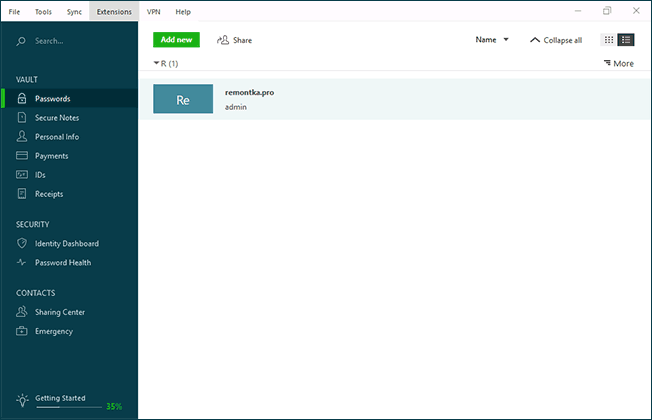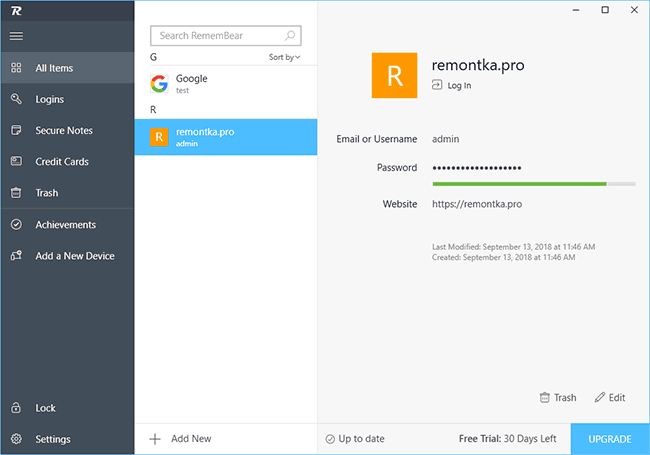Приложение для хранения паролей: 10 приложений для хранения паролей
Менеджеры паролей — краткий обзор / Хабр
Записывать пароли в файл txt — уже не то. Правильные пользователи хранят секретную информацию в правильных программах. Мы подготовили обзор пяти менеджеров паролей — удобных и функциональных. Их оценка основана исключительно на личном мнении.
#1 KeePass
www.keepass.info
Мультиязычная бесплатная программа для хранения и генерации паролей с открытым кодом и рядом готовых плагинов — шифрованием, синхронизацией, генерацией произносимых и легко запоминающихся паролей.
Технологии
База паролей шифруется AES-256. Возможно использование многоходового преобразования ключа. Это увеличивает стойкость к прямым атакам — пожалуй, в этом плане KeePass надежнее других менеджеров паролей.
KeePass хранится в файле, который можно синхронизировать с помощью Dropbox.
Функции
- Создание записи.
- Дублирование записи.
- Сортировка записей — по столбцам, по тегам.
- Группы записей — дерево и сортировка.
- Поиск по записям — быстрый или расширенный.
- Копирование данных записи — двойной клик по полю для копирования, удаление из буфера обмена скопированной информации через определенный промежуток времени.
- AutoType для автоматического ввода данных в браузерах и других программах.
- Хранение дат.
- Генератор паролей, в том числе, с заданными параметрами.
- Кнопка блокировки — при повторном входе программа снова запрашивает мастер-пароль.
- Настройки базы и программы.
- Смена мастер-пароля.
- Триггеры.
- Файлы экспорта: TXT, HTML, XML, CSV.
- Файлы импорта: 35 форматов.
- Перенос базы данных.
Общее впечатление: все круто, но внешний вид — явно для любителей олдскула.
#2 eWallet
www.iliumsoft.com/ewallet
Версии
Существует в версиях для iPhone, iPad, Mac, Windows — не ниже 7. Windows-версия eWallet интегрируется с браузерами Internet Explorer, Firefox и Chrome, а версия для OS X — только с Safari. Программа платная, но есть тестовая версия на 30 дней.
Технологии
Файл базы данных зашифрован с использованием AES-256. База синхронизируется только вручную.
Функции
- Дерево категорий.
- Добавление карточки с кастомизацией.
- Кастомизация полей в карточках.
- Более 30 шаблонов — кредитные карты, пароли, банковские данные.
- Статистика по дереву — счетчики по типам информации.
- Список последних карточек.
- Генератор паролей.
- «Живые поля», например, звонок по клику на поле номера.
- Auto Pass — автоматическая подстановка логина и пароля в поле браузера.
- Smart Copy — быстрое копирование карточных номеров.
Общее впечатление: много функций, но хромает юзабилити, плюс дизайн в стиле символического кошелька с пластиковыми картами вызывает странные ощущения.
#3 RoboForm
www.roboform.com
Приложение, поддерживающее 30 языков. Но нас это не особо волнует.
Версии
Windows и Mac OS X, приложения для мобильных платформ iOS, Android, BlackBerry, Windows Mobile, Palm OS и Symbian. При этом десктопная версия не предполагает импорта данных из Chrome.
Технологии
Синхронизируется с использованием облачной технологии, база зашифрована по стандарту AES-256.
Функции
- Создание записей.
- Поиск.
- Печать — логины, персоны, заметки.
- Auto Login.
- Генератор паролей.
- Дополнительная защита каждой записи. Для открытия данных требуется ввод мастер-пароля.
- Импорт введенных данных из браузера.
- Отправка записей по e-mail — требуется ввод мастер-пароля.
- Создание ярлыков на рабочем столе и в браузере.
- Интеграция с Windows Login.
- Возможность открытия нескольких окон программы.
- Администрирование: создание, редактирование групп пользователей, шаринг записей на группы пользователей, синхронизация баз при редактировании пользователями, проверка, к каким записям обращался конкретный пользователь.
- Профили разных пользователей на одной копии программы.
- Бэкапы.
- Портативная версия базы, которую можно хранить на флешке.
- Управляющие символы юникода.
- Заполнение длинных форм в интернет-магазинах одним кликом.
- Экранная клавиатура.
Общее впечатление: есть ряд мелких багов в юзабилити — например, генератор паролей в Windows запускается из панели «Пуск» или кликом по ярлыку, из самой программы запустить его невозможно. И прочие подобные мелочи — несущественные, но неприятные.
#4 LastPass
www.lastpass.com
Версии
Расширение для основных браузеров — IE, Firefox, Safari, Chrome, Opera, работает только в сети. Существуют версии для мобильных устройств iPhone, iPad, Android, BlackBerry и других. Возможно управление базой паролей через web-интерфейс на сайте LastPass — это довольно удобно.
Есть портативный клиент для Windows — загружаете базу, после чего можете использовать ее офлайн.
Технологии
LastPass — облачный сервис, не требующий синхронизации. База зашифрована по алгоритму AES-256.
Функции
- Поиск.
- Автозаполнение.
- Вход одним кликом.
- Настройки — общие, безопасность и т.д.
- Многофакторная аутентификация.
- Одноразовые пароли.
- Проверка безопасности для поиска ненадёжных паролей.
- Автоматическая защита учетных данных от кражи на фишинг-сайтах.
- Поиск незащищенных объектов на компьютере.
- Импорт из предыдущего менеджера паролей.
- Запрещенные адреса.
- Обмен паролями (управление доступом).
- Автоматическая синхронизация пользователей.
- Администрирование: отчеты и управление пользователями.
- Закладки.
- Экранная клавиатура.
- Программа бесплатна, но за дополнительные функции вроде выявления слабых паролей, экранной клавиатуры, защиты от фишинга придется платить.
Общее впечатление: стойкий механизм шифрования, удобная работа с паролями в браузере.
#5 1Password
agilebits.com/onepassword/mac
Версии
Поддержка Mac OS X, Windows, нативный клиент под iOS, приложение для Android. Интегрируется с Safari, Firefox, Chrome (Mac), с Firefox, Chrome и Internet Еxplorer (Windows).
Технологии
Синхронизации базы с помощью сервиса Dropbox и iCloud проходят локально по Wi-Fi. База данных зашифрована по алгоритму AES-128. Есть встроенные средства интеграции с браузерами и операционной системой.
Функции
- Создание записей — быстрые кнопки для создания разных типов.
- Навигационная колонка — все записи, избранное, категории, папки, теги.
- Поиск.
- Избранное.
- Генератор паролей.
- AutoType — автоматическая подстановка пароля в выбранные окна.
- Модуль для браузеров.
- Поделиться доступами: группы, iMessage, e-mail.
- Секьюрити-аудит — записи со слабым, старым, дублирующимся паролем.
- Очистка буфера обмена через определенный промежуток времени.
- Корзина.
- Бэкапы.
- Импорт, экспорт.
- Чек апдейтов.
- Куча настроек.
Общее впечатление: удобно, функционально, хорошо настраивается под потребности пользователя.
Сравнительная таблица для читающих по диагонали
Вывод
Идеальных программ для хранения паролей, как оказалось, не бывает. Только если сделать такую самим. Из рассмотренных выше 1Password обскакал для нас все остальные менеджеры паролей. Второе место отдадим LastPass, несмотря на то, что он доступен только онлайн, а база паролей хранится на сервере.
Суровая правда жизни: излишне параноить смысла нет — если уж вас захотят взломать, то взломают. Поэтому лучше использовать хотя бы удобные менеджеры — так не будет мучительно больно, если что-то случится.
Оставляйте очень важные для нас мнения в комментариях.
Лучшие программы для хранения паролей
  windows | для начинающих | программы
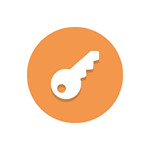 С учетом того, что сегодня у каждого пользователя имеется далеко не один аккаунт в самых различных социальных сетях, мессенджерах и на различных сайтах, а также в связи с тем, что в современных условиях в целях безопасности целесообразно использовать сложные пароли, которые будут отличаться для каждого такого сервиса (подробнее: Про безопасность паролей), вопрос о надежном хранении учетных данных (логинов и паролей) очень актуален.
С учетом того, что сегодня у каждого пользователя имеется далеко не один аккаунт в самых различных социальных сетях, мессенджерах и на различных сайтах, а также в связи с тем, что в современных условиях в целях безопасности целесообразно использовать сложные пароли, которые будут отличаться для каждого такого сервиса (подробнее: Про безопасность паролей), вопрос о надежном хранении учетных данных (логинов и паролей) очень актуален.
В этом обзоре — 7 программ для хранения паролей и управления ими, бесплатных и платных. Основные факторы, по которым я отбирал эти менеджеры паролей — мультиплатформенность (поддержка Windows, MacOS и мобильных устройств, для удобного доступа к хранимым паролям отовсюду), время существования программы на рынке (предпочтение отдается тем продуктам, которые существуют уже не первый год), наличие русского языка интерфейса, надежность хранения — хотя, данный параметр субъективен: все они в бытовом использовании обеспечивают достаточную защищенность хранимых данных.
Примечание: если менеджер паролей вам требуется лишь для хранения учетных данных от сайтов, вполне возможно, для этого и не нужно устанавливать какие-то дополнительные программы — все современные браузеры имеют встроенный менеджер паролей, сравнительно безопасно их хранят и синхронизируют между устройствами, если вы используете учетную запись в браузере. В Google Chrome, помимо управления паролями, есть и встроенный генератор сложных паролей.
KeePass

Возможно, я немного старомоден, но когда речь заходит о хранении таких важных данных, как пароли, я предпочитаю, чтобы они хранились локально, в зашифрованном файле (с возможностью его переноса на другие устройства), без каких-либо расширений в браузере (у которых то и дело обнаруживаются уязвимости). Менеджер паролей KeePass — одна из самых известных бесплатных программ с открытым исходным кодом и именно таким подходом, доступная на русском языке.
- Скачать KeePass можно с официального сайта https://keepass.info/ (на сайте доступен как установщик, так и portable версия, не требующая установки на компьютер).
- На этом же сайте в разделе Translations загрузите файл перевода на русский язык, распакуйте и скопируйте его в папку Languages программы. Запустите KeePass и выберите русский язык интерфейса в меню View — Change Language.
- После запуска программы, вам потребуется создать новый файл паролей (зашифрованная база данных с вашими паролями) и задать «Основной пароль» на сам этот файл. Пароли хранятся в зашифрованной базе данных (можно работать с несколькими такими базами), которую вы можете перенести на любое другое устройство с KeePass. Хранение паролей организовано в древовидной структуре (ее разделы можно изменять), а при самой записи пароля доступны поля «Имя», «Пароль», «Ссылка» и «Комментарий», где вы подробно можете описать, к чему этот пароль относится — все достаточно удобно и просто.

При желании, вы можете воспользоваться генератором паролей в самой программе и, более того, KeePass поддерживает плагины, с помощью которых, например, можно организовать синхронизацию через Google Drive или Dropbox, автоматически создавать резервные копии файла данных и многое другое.
LastPass
LastPass — наверное, самый популярный менеджер паролей, доступный для Windows, MacOS, Android и iOS. По факту, это облачное хранилище ваших учетных данных и в Windows оно работает как расширение браузера. Ограничение бесплатной версии LastPass — отсутствие синхронизации между устройствами.
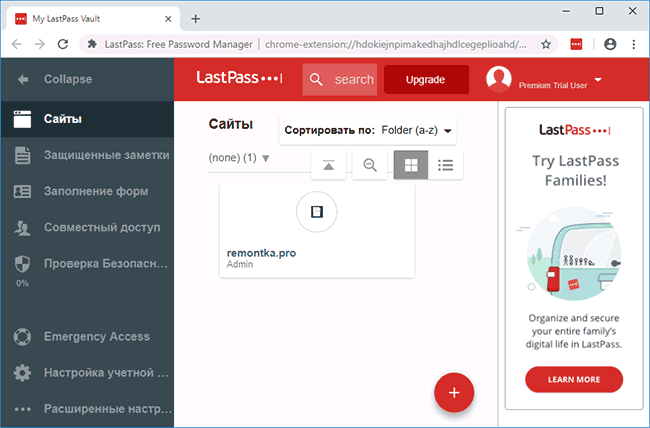
После установки расширения LastPass или мобильного приложения и регистрации, вы получаете доступ к хранению паролей, в браузере добавляется автоматическое заполнение данными, хранящимися в LastPass, генерация паролей (пункт добавляется и в контекстное меню браузера), проверка надежности паролей. Интерфейс доступен на русском языке.
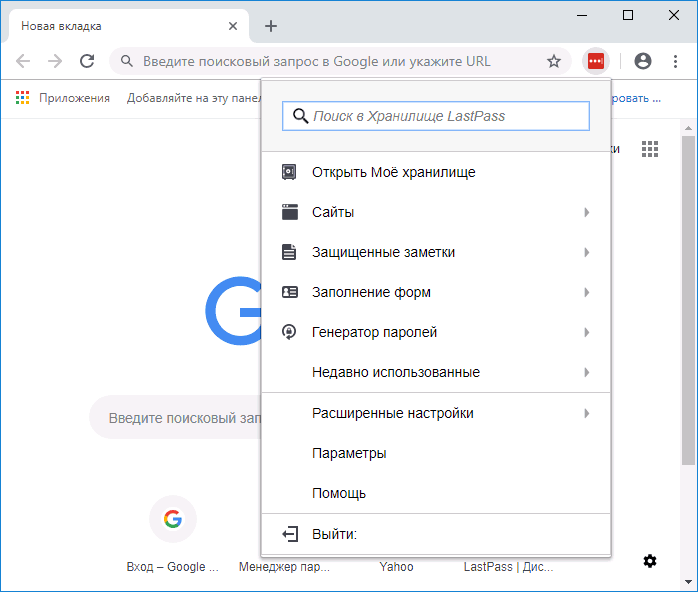
Скачать и установить LastPass можно из официальных магазинов приложений Android и iOS, а также из магазина расширений Chrome. Официальный сайт — https://www.lastpass.com/ru
RoboForm
RoboForm — ещё одна программа на русском языке для хранения и управления паролями с возможностью бесплатного использования. Главное ограничение бесплатной версии — отсутствие синхронизации между различными устройствами.
После установки на компьютер с Windows 10, 8 или Windows 7, Roboform устанавливает как расширение в браузере (на скриншоте выше — пример из Google Chrome), так и программу на компьютере, с помощь которой можно управлять сохраненными паролями и другими данными (защищенными закладками, заметками, контактами, данными приложений). Также фоновый процесс RoboForm на компьютере определяет, когда вы вводите пароли не в браузерах, а в программах и также предлагает сохранить их.
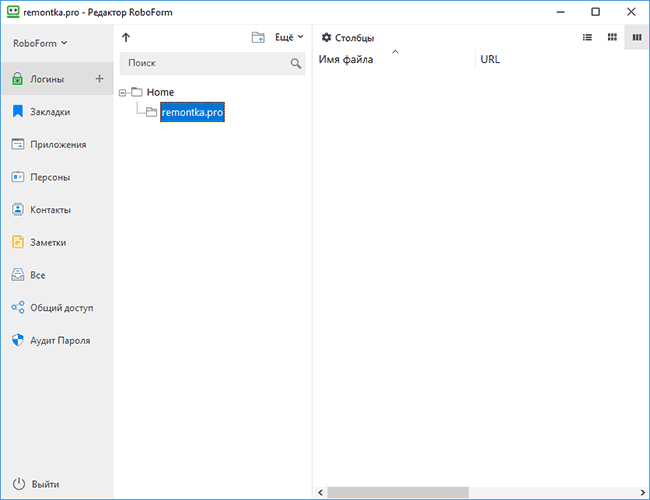
Как и в других аналогичных программах, в RoboForm доступны дополнительные функции, такие как генератор паролей, аудит (проверка безопасности), организация данных по папкам. Скачать Roboform можно бесплатно с официального сайта https://www.roboform.com/ru
Kaspersky Password Manager
Программа для хранения паролей Kaspersky Password Manager также состоит из двух частей: автономное ПО на компьютере и расширение браузера, которое берет данные из зашифрованной базы данных на вашем диске. Использовать её можно и бесплатно, но ограничение куда существеннее, чем в предыдущих вариантах: можно хранить всего 15 паролей.
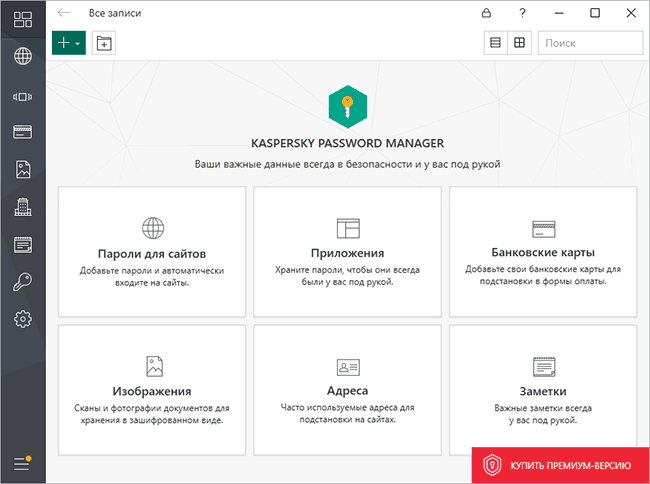
Главный плюс на мой субъективный взгляд — оффлайн хранение всех данных и очень удобный и понятный интерфейс программы, с которым разберется даже начинающий пользователь.

Функции программы включают в себя:
- Создание надежных паролей
- Возможность использования различных типов аутентификации для доступа к базе данных: как с помощью мастер-пароля, так и USB ключа или другими способами
- Возможность использования переносимой версии программы (на флешке или другом накопителе), не оставляющей следов на других ПК
- Хранение информации об электронных платежах, защищенных изображений, заметок и контактов.
- Автоматическое резервное копирование
В целом, достойный представитель данного класса программ, но: лишь одна поддерживаемая платформа — Windows. Скачать kaspersky Password Manager можно с официального сайта https://www.kaspersky.ru/password-manager
Другие популярные менеджеры паролей
Ниже — еще несколько качественных программ для хранения паролей, но имеющих некоторые недостатки: либо отсутствие русского языка интерфейса, либо невозможность бесплатного использования за рамками пробного периода.
- 1Password — очень удобный мультиплатформенный менеджер паролей, с русским языком, но невозможностью бесплатного использования после завершения пробного периода. Официальный сайт — https://1password.com

- DashLane — еще одно решение для хранения данных для входа на сайты, покупок, защищенных заметок и контактов с синхронизацией на разных устройствах. Работает и как расширение в браузере и как отдельное приложение. Бесплатная версия позволяет хранить до 50 паролей и без синхронизации. Официальный сайт — https://www.dashlane.com/

- RememBear — мультиплатформенное решение для хранения паролей и других важных данных, автоматического заполнения форм на сайтах и аналогичных задач. Русский язык интерфейса не доступен, но сама программа очень удобная. Ограничение бесплатной версии — отсутствие синхронизации и резервного копирования. Официальный сайт — https://www.remembear.com/

В заключение
В качестве лучших, субъективно, я бы выбрал следующие решения:
- KeePass Password Safe, при условии, что вам требуется именно хранение важных учетных данных, а такие вещи как автоматическое заполнение форм или сохранение паролей из браузера — необязательно. Да, автоматической синхронизации нет (но можно перенести базу вручную), зато поддерживаются все основные операционные системы, базу с паролями практически нельзя взломать, само хранение, хоть и простое, но организовано очень удобно. И все это бесплатно и без регистрации.
- LastPass, 1Password или RoboForm (причем, несмотря на то, что LastPass популярнее, мне RoboForm и 1Password понравились больше), если синхронизация нужна и вы готовы за нее платить.
Используете ли вы менеджеры паролей? И, если да, то какие?
А вдруг и это будет интересно:
Популярные менеджеры паролей в сравнении / Хабр
Безопасное хранение паролей — тема очень актуальная в любое время, тем более после недавних громких взломов крупных сайтов. После того как один из моих паролей утек в Сеть после взлома биржи MtGox, я озаботился переходом на серьезные методы защиты.
Самыe важные пункты, которыми пренебрегают многие пользователи, хранящие пароли в голове или на бумажке — использование на каждом сервисе отдельных паролей, и отказ от простых, легко запоминаемых паролей. Чтобы сделать это возможным, существует немалое количество софта разного качества, изучением которого я и занялся. Сейчас я хотел бы поделиться результатами своих изысканий.
Итак, программы, попавшие под мой выбор, следующие: KeePass, eWallet, LastPass, 1Password, RoboForm. Кому интересно — добро пожаловать под кат.
Заранее предупреждаю: этот обзор нe претендует нa полноценность или 100% достоверность. Я лишь хочу дать читателю достаточно полное впечатление о представленных программах, чтобы можно было сделать решение воспользоваться одной из них.
Итак, приступим.
KeePass Password Safe
Первый претендент — open-source менеджер паролей KeePass. Он бесплатен и свободно распространяется под лицензией GPL v2. Существует в двух основных версиях: «старая» 1.x, работающая только под Windows, и «новая» 2.x, написанная над .NET и работающая в том числе под Monо в OS X и Linux. Обe версии существуют в Portable-варианте. Такжe существуют сторонние программы, работающие с базами KeePass — под Linux и Mac OS X, например, KeePassX.
База паролей шифруется AES-256 и хранится в файле, который можно синхронизировать любыми удобными способами, будь то Dropbox, флэшка, или что-то еще. Возможно использование многоходового преобразования ключа, за счет чего время, необходимое для расшифровки базы, увеличивается; это увеличивает устойчивость к brute-force аттакам. Некоторые клиенты на других платформах умеют работать с базами в Dropbox напрямую (например, KyPass на iOS). Базы версии 2.x не являются обратно совместимыми с 1.x, что создает проблемы с множеством стороннего софта, работающего с базами старой версии (хотя можно экспортировать базу старого формата из новой версии).
KeePass обладает встроенной функцией AutoType, позволяющей автоматически вводить пароли в браузерах и других программах. KeePass также обладает множеством плагинов, которые в том числе обеспечивают более тесную интеграцию со всеми основными браузерами (IE, Firefox, Chrome), и предоставляют множество дополнительных функций.
Как упомянуто выше, за счет открытости KeePass написано множество ПО под различные платформы. На мобильных устройствах есть клиенты KeePass на следующих платформах: iOS, Android, WM Classic, Windows Phone 7, Blackberry, и J2ME. Более подробные списки плагинов и стороннего ПО доступны на сайте KeePass.
eWallet
eWallet — платный менеджер паролей и персональной информации от компании Ilium Softwarе. eWallet существует в версиях для Windows и Mac OS X ($9,99), а также обладает клиентами для iOS, Android (только просмотровщик), BlackBerry и Windows Mobile Classic.
Файл базы данных, как и в KeePass, зашифрован с использованием AES-256. Данные хранятся локально, облачного хранения средствами eWallet не предусмотрено.
Синхронизация базы между настольными компьютерами возможна только ручным переносом. Синхронизация Windows-версии с мобильными клиентами на WM Classic и Blackberry происходит с помощью встроенной синхронизации платформ (ActiveSync и BlackBerry Desktop, соответственно). Синхронизация Mac-версии с версией на iOS возможна через iTunes и по Wi-Fi.
Windows-версия eWallet интегрируется с браузерами Internet Explorer, Firefox и Chrome. Версия для OS X предлагает только интеграцию с Safari.
1Password
1Password — популярное на Mac OS X решение для хранения паролей, лицензий на ПО и другой персональной информации от компании AgileBits. Недавно была такжe выпущена версия под Windows, к тому жe предлагается нативный клиент под iOS. Программа достаточно дорогая — версии под Windows и Mac OS X стоят $39,99, или $59,99 зa обе вместе; версия для iOS доступна в AppStore за $14,99. Read-only приложение для Android распространяется бесплатно.
Все версии 1Password обладают встроенной функцией синхронизации базы с помощью сервиса Dropbox. Эта функциональность не обязательна, база по умолчанию хранится локально. База данных зашифрована AES-128. Встроенные средства интеграции с браузерами и операционной системой предотвращают утечку паролей через keylogger-ы.
1Password for Mac интегрируется с Safari, Firefox, Chrome и Camino «из коробки». Версия для Windows интегрируется с Firefox, Chrome и IЕ. Также обе версии 1Password предлагают удобный интерфейс для использования хранимой информации в любых других приложениях (в том числе и похожую на KeePass функцию AutoType).
Кромe интеграции с разными платформами, 1Password предоставляет еще один оригинальный способ доступа к своей базе. Хранилище паролей (agile keychain) представляет из себя набор файлов, один из которых — HTML-файл с полноценным интерфейсом для работы с базой, который может быть открыт любым браузером на практически любом устройстве.
Рейтинг клиента 1Password под iOS — 4 звезды из 5, самый высокий из всех рассмотренных мобильных программ. Также многие обзоры хвалят 1Password на OS X за удобство интерфейса и интеграции в браузеры.
RoboForm
RoboForm — одна из самых старых программ на этом рынке, единственная, всe еще обладающая рабочей версией для Palm OS и Windows Mobile 2003. Бесплатная версия RoboForm Free доступна для Windows и Mac OS X, однако достаточно сильно ограничена. Платная версия RoboForm Desktop ($29,95) снимает многие ограничения. Но самым интересным является пакет RoboForm Everywhere ($19,95 в год), который предлагает полноценное использование настольных версий для Windows и Mac OS X, плагины для полноценной интеграции с Firefox и Chrome, а также автоматическую облачную синхронизацию баз между всеми версиями.
База RoboForm зашифрована по стандарту AES-256, и во всех версиях программы хранится на локальном компьютере. При использовании RoboForm Everywhere база также расположена на серверах RoboForm.
В дополнение к основным версиям, RoboForm предлагает приложения для множества мобильных платформ. В их число входят iOS, Android, BlackBerry, Windows Mobile (6.x, 5, 2003, и даже Pocket PC 2000 и 2002), Palm OS и Symbian. Версии для iOS и Android поддерживают облачную синхронизацию и требуют подписки на RoboForm Everywherе. Всe остальные мобильные версии синхронизируются с настольными версиями с помощью дополнительного ПО.
Также RoboForm является лишь одной программой из двух в обзоре с отдельным плагином (а точнее, даже двумя) для браузера Opera на Windows, Mac OS X и Linux.
LastPass
LastPass — достаточно известный облачный сервис хранения паролей. Базовая версия LastPass бесплатна; премиум-пакет стоит 1$ в месяц.
LastPass обладает, пожалуй, самым широким набором функций в данном обзоре. Сервис доступен на Windows, OS X и Linux на всех основных браузерах (IE, Firefox, Chrome, Opera, Safari). На Windows также доступна версия LastPass for Apps, позволяющая пользоваться автоматическим хранением паролей от любых приложений. Управление базой паролей также возможно через web-интерфейс на сайте LastPass. Для Windows имеется Portable клиент с возможностью загрузки базы для резервного хранения и использования оффлайн.
Поскольку LastPass — облачный сервис, база постоянно хранится на серверах LastPass. Синхронизации как таковой не требуется. Вместе с удобством, хранение базы на серверах также представляет собой риск: не так давно LastPass был взломан (по слухам), и владельцы сервиса предложили многим клиентам сменить их мастер-пароли. База LastPass, как и в большинстве других программ в обзоре, зашифрована AES-256.
LastPass предлагает обширный выбор клиентов для мобильных устройств: iOS, Android (с дополнительными приложениями для браузеров Dolphin HD и Firefox Mobile), WM Classic, Windows Phone 7, BlackBerry и HP/Palm WebOS. Все мобильныe версии LastPass (кроме iPad) требуют подписки на LastPass Premium.
Сводная таблица
Заметили неточность в обзоре или хотите предложить добавить программу? Пишите PM.
Лучшие бесплатные менеджеры паролей 2019
1 августа 2019, 21:08
16536
Базовые правила компьютерной безопасности предписывают, чтобы на каждом сайте человек использовал уникальный пароль. А правила сайтов зачастую требуют, чтобы эти пароли были сложными и включали в себя цифры и знаки препинания. Если вы не обладаете аномальной памятью, то запомнить десятки различных цифро-буквенно-знаковых комбинаций просто нереально.

Здесь у вас имеется два выхода. Вы можете начать использовать некий шаблон для генерации уникальных паролей. Увы, с появлением нейросетей шаблоны становятся уязвимыми для анализа и взлома.
Второй вариант — использование единого менеджера паролей, который позволит хранить и быстро использовать самые невообразимые комбинации. Пожалуй, на 2019 год это — самый удобный вариант. Вот шестерка лучших бесплатных менеджеров паролей, доступных на данный момент.
LastPass
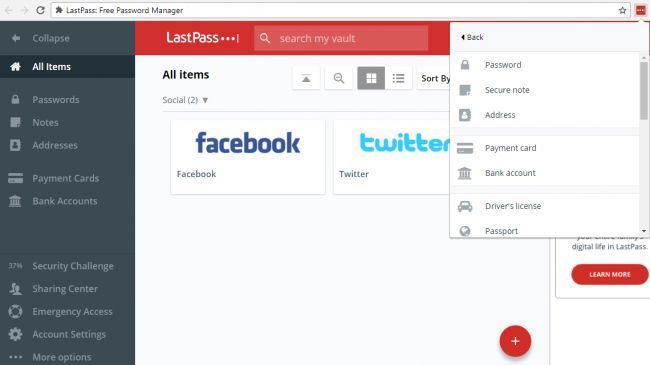
LastPass имеет две версии — премиумную и бесплатную. Обе могут хранить бесконечное число паролей и логинов, защищенных единым мастер-паролем. Обе версии поддерживают мультифакторную авторизацию с помощью аппаратного подтверждения входа устройствами Mac, iOS или Android.
Бесплатная версия предлагает безопасное хранилище для текстовых заметок, позволяет синхронизировать учетные данные разных браузеров и обеспечивает доступ к облачному хранилищу паролей с любого подключенного к интернету устройства через сайт LastPass.com. Дополнительная защита отключает автозаполнение форм на фишинговых сайтах. Если же пользователь решит перейти на другой менеджер паролей, LastPass позволит быстро экспортировать все данные.
Платная премиумная версия добавляет к этому набору не так много опций, и все они не являются критически важными. Так, в платный пакет входит зашифрованное облачное хранилище для файлов и большее число вариантов двухфакторной авторизации. Самая интересная особенность платной версии — возможность создания “цифрового завещания”, с помощью которого родственники пользователя смогут получить доступ к его паролям, если с ним что-то случится.
Пожалуй, единственным минусом LastPass является его известность и популярность. Из-за нее менеждер часто становится объектом атак. Впрочем, уязвимости быстро исправляются, и на данный момент не существует ни одного подтвержденного случая кражи сохраненных паролей или мастер-пароля.
Dashlane
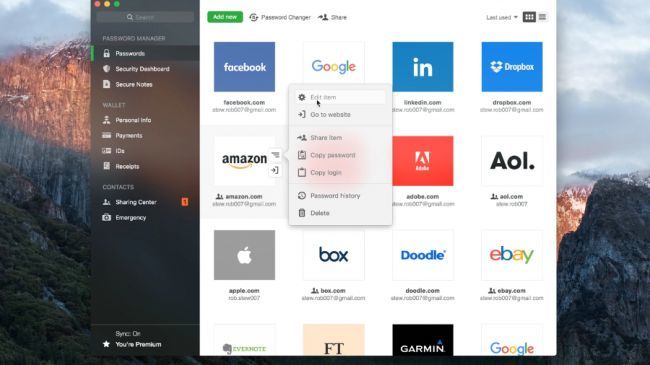
Dashlane — ближайший конкурент LastPass, хотя бесплатная версия программы имеет намного больше ограничений. Так, в ней можно хранить всего 50 паролей, чего будет явно недостаточно для активных пользователей. Dashlane может работать на разных устройствах, включая ПК и смартфоны, но пользователь бесплатной версии может выбрать только один вариант.
Самые интересные функции Dashlane открываются в платной версии. Менеджер мониторит сливаемые в сеть базы данных с паролями, включая те, что всплывают в даркнете. Если ваш пароль окажется в одной из таких баз данных, программа обнаружит это и предупредит вас о краже.
Keeper Security
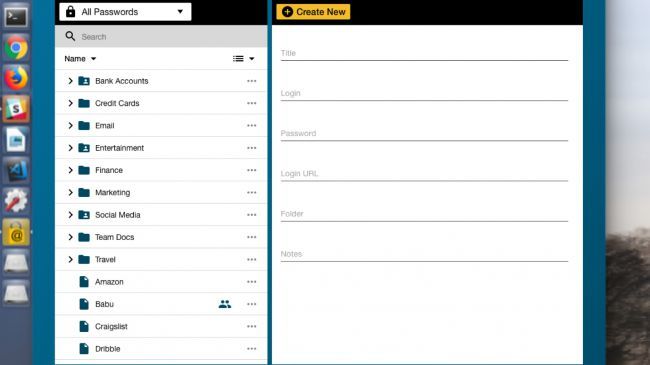
По мнению экспертов, Keeper Security обладает самым надежным 256-битным шифрованием по алгоритму AES. Программа отмечена множеством сертификатов и наград в сфере кибербезопаности. Из-за этого клиентами Keeper Security являются, в основном, крупные компании. Тем не менее, в ассортименте имеется и бесплатная версия для личного пользования. Она поддерживает хранение неограниченного числа паролей и умеет автоматически вводить их на сайтах. Доступ к системе возможен с любого устройства. Мобильные версии Keeper Security работают со сканерами отпечатков пальцев и Face ID.
RoboForm
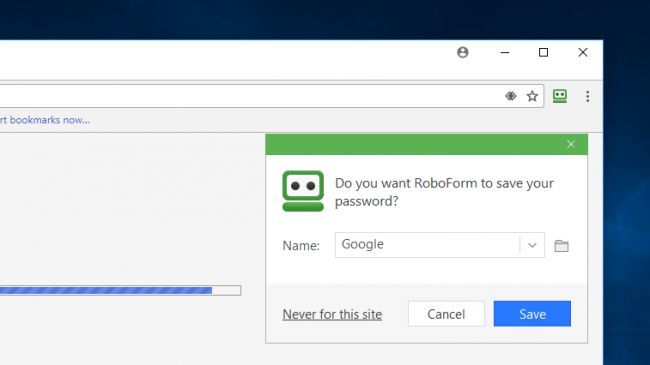
Разработчики RoboForm заявляют, что это — лучший менеджер паролей в мире. Звучит самонадеянно, но программа, действительно, хороша. С недавних пор бесплатная версия поддерживает хранение бесконечного количества паролей. Главное достоинства этого менеджера — бесплатные мобильные версии. К слову, приложения RoboForm позволяют сохранять пароли не только для сайтов, но и для других приложений на смартфоне.
В целом, RoboForm не настолько функционален, как LastPass или Dashlane. Но здесь имеется очень удобный генератор паролей, позволяющий гибко настраивать возможные комбинации, вплоть до исключения или включения конкретных символов.
KeePass Password Safe
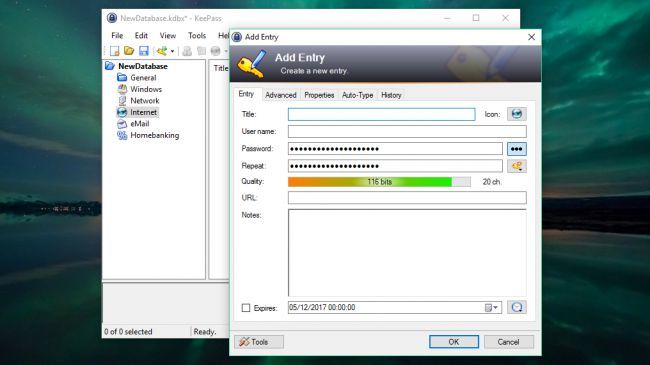
KeePass Password Safe — менеджер паролей с открытым исходным кодом. Из-за этого многие считают его самым безопасным вариантом из всех перечисленных — ведь любой желающий может заглянуть в код программы и убедиться, что она не сливает данные на сторону. Интерфейс менеджера не слишком красив и дружелюбен для новичков. Но защита по-настоящему надежна.
Встроенный генератор паролей является одним из самых гибких в настройке. Программа поддерживает портативную установку, которая позволяет запускать менеджер с USB без установки на ПК. Базовый функционал программы не слишком обширен, но KeePass поддерживает огромное количество плагинов на любой вкус. В целом, это — потрясающее и мощное приложение для тех, кто не побоится разобраться в его работе.
Sticky Password
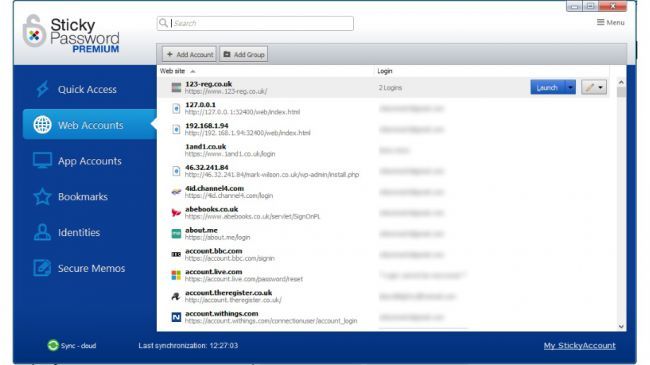
Sticky Password — менеджер паролей от команды, создавшей AVG Antivirus. Эти ребята точно разбираются в безопасности.
Бесплатная версия Sticky Password имеет автоматический генератор, активирующийся на страницах при создании нового аккаунта. К сожалению, по гибкости настройки этот генератор значительно уступает KeePass или RoboForm.
Менеджер работает на ПК, Mac, Android и iOS, причем в мобильных версиях возможна автоматическая авторизация по отпечатку пальца. Имеются расширения Sticky Password для браузеров Firefox, Chrome, Opera и Explorer. Портативная USB-версия также присутствует.
Все шесть перечисленных менеджеров отлично справляются со своими задачами, так что мы рекомендуем попробовать их все и выбрать тот, который понравится вам больше всего.
Лучшие программы для хранения паролей — SetPhone.Ru
В целях безопасности рекомендуется придумывать оригинальный пароль при каждой новой регистрации, ведь иначе злоумышленник, получив незаконный доступ к одному аккаунту, сумеет легко взломать и прочие. Запомнить массу разных логинов и паролей сложно, записать в блокнот – небезопасно, поэтому самым оптимальным вариантом разгрузить память выглядит использование специальных программ для хранения паролей. Достаточно запомнить всего один, главный пароль, чтобы получить доступ ко всем остальным.
LastPass
LastPass – известный облачный сервис для хранения паролей, разработанный одноименной компанией и доступный на компьютерных операционных системах Linux, Windows, OS X, в магазинах приложений Google Play, AppStore, Microsoft Store, а также в форме плагинов для основных браузеров, например, Mozilla Firefox и Google Chrome. Эта программа не только запоминает идентификационные данные, но и управляет ими: помогает владельцу сгенерировать новый пароль, меняет данные, если замечает попытку взлома, анализирует сложность и надежность паролей, следит, чтобы пароли от двух разных аккаунтов не были одинаковыми.
Ключевые преимущества LastPass:
- Двухфакторная аутентификация. Большинство сайтов требует ввести только логин и пароль – такая аутентификация называется однофакторной. Двухфакторная запрашивает у пользователя дополнительные данные (например, PIN, номер телефона, отпечатки пальцев), что является гарантией повышенной надежности. На двухфакторную аутентификацию перешли известные порталы Twitter, Amazon, Facebook, а с недавних пор и LastPass. Дополнительная защита паролей обеспечивается за счет Google Authenticator и YubiKey.
- Полноценная и качественная русификация.
- Широкий функционал. После обновления интерфейса LastPass в 2014 году сервис оказался дополнен рядом полезных дополнительных функций. Сейчас пользователь с помощью приложения может хранить документы, применять инструменты для автозаполнения форм интернет-магазинов, следить за изменениями кредитной истории.
LastPass считается бесплатной программой для хранения паролей, однако, для использования мобильной версий нужно приобрести премиум-аккаунт.
Официальный сайт: www.lastpass.com



1Password
![]()
Пользователи 1Password отмечают в качестве важных преимуществ программы простоту ее применения, а также весьма дружелюбный и приятный интерфейс. Однако этим плюсы программы для запоминания паролей, вводимых на компьютере, 1Password не исчерпываются – есть и другие:
- Кроссплатформенность. Программа работает на Windows, Mac OS, Android, iOS, а также встраивается в самые популярные браузеры вроде Opera и Firefox. Впрочем, такая широкая интегрируемость – скорее норма для менеджеров паролей, нежели отличительная черта.
- Синхронизация. Через Dropbox и iCloud можно открыть доступ к хранилищу паролей посторонним пользователям.
- Надежность. База данных защищена шифром AES-128, принятым в качестве стандарта Правительством США. Утечка данных предупреждается встроенным кейлогером – устройством, регистрирующим действия пользователя.
- Генерация паролей. При необходимости создать новый пароль программа для генерации паролей не просто выдает случайный набор цифр и букв, а формирует сочетание, соответствующее параметрам, предварительно указанным пользователем. Такие параметры – количество символов, наличие цифр и даже произносимость сочетания.
- Возможность аудита безопасности. Программа проверит базу данных на наличие дублированных и слабых паролей.
1Password имеет самый высокий рейтинг среди аналогов в AppStore (4 звезды из 5), однако, и это ПО не лишено недостатков. По сравнению с аналогами, 1Password довольно дорогая программа, и владельцам iPhone ради установки полной версии придется расстаться с приличной суммой. Однако даже уплатив эти деньги, пользователь не сможет редактировать базу данных с мобильного устройства.
Официальный сайт: www.1password.com


Dashlane
Выпущенный в 2012 году менеджер паролей Dashlane сразу обрел мировую популярность благодаря простому качественному интерфейсу, высокой безопасности и возможности автоматического заполнения форм на веб-страницах. К 2016 году произошло несколько обновлений, и программа успела «обрасти» дополнительными функциями. Чем же отличается Dashlane?
- Двухфакторная аутентификация – признак внимательного отношения разработчиков к надежности своего детища.
- Трекинг покупки и интеграция с электронными кошельками упрощают процесс покупок через интернет-магазины.
- Доступность для любых устройств. Эта программа для сохранения паролей, вводимых на компьютере, работает как с десктопными, так и с мобильными ОС, имеет плагин даже для Internet Explorer. Возможна облачная синхронизация нескольких устройств на разных платформах, но только при покупке Pro-версии.
Базовые функции приложения Dashlane доступны бесплатно, а вот для доступа к расширенным возможностям придется приобрести платную версию. Несмотря на наличие Pro-версии, приложение до сих пор не проведено на русский язык – эта главная причина, почему Dashlane не так популярен в среде отечественных пользователей, как, скажем, LastPass.
Официальный сайт: www.dashlane.com


RoboForm
![]()
RoboForm – «первопроходец» и «долгожитель» среди менеджеров паролей. Разработка этой программы началась еще в 1999 году, однако, и по сей день приложение постоянно продолжает совершенствоваться и наращивать функционал. Те, кто считает, что использование RoboForm сейчас, при наличии множества достойных конкурентов – признак нездорового консерватизма, заблуждаются, ведь программа действительно может предложить пользователю массу уникальных преимуществ:
- Универсальность. Тем, что менеджер паролей работает со всеми основными и актуальными ОС, никого не удивишь. Однако много ли известно программ, которые поддерживаются на Symbian, Palm OS, BlackBerry OS и даже Windows 2003? RoboForm – одна из таких.
- Мобильность. Не обязательно устанавливать RoboForm на компьютер или гаджет, чтобы пользоваться им – благодаря функции RoboForm2Go, программу можно установить на флешку и запускать на общедоступных компьютерах.
- Надежность. База RoboForm шифруется по стандарту AES-256, который традиционно используется в банковском деле.
- Возможность создать несколько профилей. Одной программой могут пользоваться разные люди – в каждом из профилей, защищенных паролем, будет храниться индивидуальная информация. Это позволяет экономить и приобретать платную версию приложения «вскладчину».
Менеджер можно скачать бесплатно, но тогда хранить более 10 логинов / паролей не удастся. Для хранения неограниченного количества данных, а также облачной синхронизации придется приобрести платную версию RoboForm Everywhere.
Официальный сайт: www.roboform.com


KeePass
![]()
KeePass считается лучшим бесплатным продуктом для хранения паролей. KeePass может похвастать широкими возможностями и гибкой настройкой, а также уймой разнообразных плагинов для повышения функциональности, но в то же время эта программа является достаточно сложной для освоения новичком. Официально ПО подходит для десктопных ОС Windows, OS X, Linux, однако, благодаря плагинам установить KeePass можно на iPhone и на Андроид.
К числу особенностей KeePass относятся следующие:
- Есть портативная версия приложения – ее можно «закинуть» на карту памяти, чтобы иметь доступ к базе паролей на любом компьютере.
- Функция AutoType самостоятельно вводит пароли в браузерах – пользователю не придется тратить время на ручной поиск подходящих данных в базе.
- Встроенный генератор паролей способен проанализировать надежность и уникальность применяемых сочетаний символов.
- Возможность настроить синхронизацию через Google Drive или Dropbox.
Еще одним плюсом программы является отменная русификация, а также поддержка множества других языков. Скачать программу можно на официальном сайте, а также в AppStore (версия Touch) и Google Play (версия Droid).
Официальный сайт: www.keepass.info


Заключение
Если прежде «первопроходец» RoboForm был безальтернативным менеджером паролей, то сейчас конкуренция среди подобных приложений довольно остра – доступна масса программ для хранения паролей для Андроид, iOS и других десктопных и мобильных ОС. Выбирать менеджер паролей нужно исходя не только из функционала, но и из стоимости: простому пользователю, желающему скрыть идентификационные данные от «Одноклассников» и «ВКонтакте», хватит и бесплатного KeePass. Если же информация настолько важна, что за ее сохранность не жалко пожертвовать 60-80 долларов, стоит обратить внимание на 1Password и Dashlane.
Выбирая тот или иной способ хранения конфиденциальной информации, приходится идти на компромисс. Полагаясь на собственную память, мы выбираем простые, хорошо запоминающиеся варианты паролей, логинов и т. п. Материальная фиксация (скажем, записи в блокноте) еще менее надежна, дополнительную аргументацию можно даже не приводить.
Мобильное устройство — также не панацея. Но во-первых, телефон всегда под рукой, в отличие от настольных программных решений. Во-вторых, надежно защитить данные на телефоне «малой кровью» все-таки можно.
Среди наиболее популярных приложений для Android верхние позиции занимают менеджеры паролей, и в этой категории выбор на удивление широк. Данный путеводитель затрагивает, в основном, известные и хорошо зарекомендовавшие себя решения. Задача — выяснить, насколько удобно использовать менеджеры паролей, какие средства для защиты информации предлагают разработчики в каждом из случаев.
В первую очередь, наш интерес направлен на следующие аспекты:
- Синхронизация, импорт и экспорт данных
- Записи, шаблоны, способы организации данных, поиск
- Поддерживаемые стандарты безопасности
- Дополнительные инструменты: встроенный браузер, генератор паролей и т. п.
- Меры безопасности, такие как установка мастер-пароля (или PIN), автоблокировка, очистка буфера обмена.
Участники:
- mySecret
- Keepass2Android
- Safe in Cloud
- LastPass
- PassWallet
- Dashlane Password Manager
mySecret
Google Play: http://bit.ly/1f5SAQW
Приложение mySecret позволяет хранить имена пользователей, пароли и заметки в зашифрованной базе данных. При создании базы за ней закрепляется мастер-пароль.
Опционально, база данных может быть синхронизирована онлайн с Dropbox или посредством HTTP-сервера. Также предусмотрен локальный доступ: база хранится в памяти телефона, ее можно синхронизировать вручную, удалить или восстановить из файла. Для дополнительной защиты содержимого используются сертификаты.
В mySecret задействован простой формат хранения информации. Содержимое ячейки состоит из записи (наименования), логина, пароля, URL, заметки. В поиске участвуют все эти данные, в любой момент можно быстро найти интересующие сведения. Однако следует иметь в виду, что некоторые традиционные удобства в mySecret недоступны. Например, нельзя закрепить запись за категорией или группой, назначить дополнительные поля.
Очень мало внимания уделено безопасности. В ряде случаев не помешала бы перестраховка в виде дополнительных мер. Например, при удалении базы данных не запрашивается пароль, нет быстрой блокировки и т п. моменты, о которых в обзоре будет сказано.
Резюме. mySecret поддерживает онлайн-синхронизацию, автономную работу, хранение паролей с поддержкой сертификатов. Слабые стороны — слишком простая организация паролей, невозможность гибкой настройки, неясная ситуация с безопасностью (как минимум, не указана технология шифрования).
Keepass2Android
Google Play: http://bit.ly/1le6h7B
Домашняя страница: http://keepass2android.codeplex.com/
Keepass2Android — бесплатный менеджер паролей, который позволяет записывать конфиденциальные данные в *.kdbx файл. Этот формат поддерживается настольными версиями KeePass и, таким образом, доступен для широкого перечня ОС.
KeePass позволяет работать с несколькими базами данных, хранящимися в памяти телефона. Информация шифруется по алгоритму AES (Rijdael) 256 бит с заданным количеством подходов шифрования. Дополнительно может использоваться файл ключей. Безусловно, база защищается мастер-паролем, для ускорения доступа можно активировать опцию QuickUnlock — разблокировку с использованием трех последних символов пароля.
Запись включает в себя стандартные поля (пароль, имя пользователя, адрес сайта, комментарий). Кроме этого, можно присвоить ассоциативную иконку, добавить дополнительные поля, теги, вложение, указать срок годности пароля. Разрешается не только добавление записей, но и их группировка. Это весьма удобно, но практичней было бы ассоциировать группы с определенным набором полей, тем самым ускорив добавление новых записей.
Расширенный поиск позволяет включать любые поля и данные. Обычный поиск в KeePass осуществляется не по мере набора, а после нажатия на кнопку подтверждения (также можно было оптимизировать это действие).
В наличии дополнительные опции безопасности: очистка буфера обмена, блокировка базы, быстрая разблокировка, настройка паролей, управление операциями, обработкой файлов.
Keepass2Android поддерживает синхронизацию базы с облачными сервисами Dropbox, Google Drive, SkyDrive, а также по протоколам FTP и WebDAV. Существует локальная — менее популярная — версия KeePass — Keepass2Android Offline. Она может быть интересна, пожалуй, только пользователям, которым не требуется постоянная синхронизация с другими платформами. Экспорт в ней поддерживается, наравне с альтернативной версией приложения.
Резюме. Keepass2Android представляет собой функциональное решение с удобной организацией паролей и другой секретной информации. Из особенностей — группы и расширенный поиск, синхронизация с настольными платформами и онлайн-сервисами.
Safe in Cloud
Google Play: http://bit.ly/Q41UPO
Домашняя страница: http://www.safe-in-cloud.com/en/
Safe in Cloud — менеджер паролей с возможностью онлайн-синхронизации зашифрованной базы (поддерживаются хранилища Google Drive, Dropbox и SkyDrive). Несмотря на единственную базу данных, доступ к сервису возможен на других платформах: (iOS, Windows). Также существуют расширения для браузеров Chrome и Firefox.
В Safe in Cloud можно импортировать старые пароли, заявлено более 80 поддерживаемых приложений (по запросу, можно добавить и другие варианты). Доступен экспорт записей, форматы вывода — TXT, CSV и XML. Из других операций, производимых с базой, — резервное копирование / восстановление данных на карту памяти.
Пользовательские данные хранятся в виде карт, заметок и шаблонов. Карты — это записи с конфиденциальной информацией, создаваемые на основе шаблонов. Шаблоны представляют собой определенный набор полей (к примеру, кредитные карты, паспорта, электронная почта, веб-аккаунты). Наконец, заметки — это простые текстовые записи.
Для упорядочивания записей используются теги, из боковой панели можно быстро перейти к нужной категории. Навигация дополняется удобным поиском: он изначально производится по всем полям и работает по мере ввода.
Данные в Safe in Cloud зашифрованы (как на телефоне, так и в облачном хранилище), используется стандартное 256-битное шифрование Advanced Encryption Standard. Предусмотрен мастер-пароль, он вводится каждый раз при начале или возобновлении активности в приложении.
Резюме. Нареканий к приложению Safe in Cloud нет. Наиболее сильные стороны — удобный интерфейс, продуманная навигация плюс категоризация и поиск, широкие возможности импорта и экспорта, кроссплатформенность, синхронизация.
Google Play: http://bit.ly/1m0GBc7
Домашняя страница: http://bit.ly/1haxkd1
Pocket (не путать с одноименным сервисом для отложенного чтения) — записная книжка для удобного хранения информации, в том числе конфиденциальной.
Дизайн Pocket отличается от других приложений меньшей строгостью: выпуклые кнопки, цветной фон, множество иконок. Это дополнительный «плюс», хотя, по отзывам, есть и приверженцы консервативного стиля.
Аналогично Safe in Cloud и подобным программам, Pocket поддерживает категории, позволяя сортировать записи по различным типам. В настройках группы указываются поля — то есть, нечто вроде шаблона. В результате, легко создавать группы в широком диапазоне, от веб-логинов и автомобильных знаков до лицензий, рецептов и других сущностей. Рядом располагается генератор паролей, он поможет создать пароль необходимой длины и сложности в соответствующем поле.
Поисковой строке отведен свой раздел, и небольшое неудобство заключается в том, что нужно нажать на кнопку «Поиск», ввести ключевые слова и вновь нажать на кнопку, хотя, как уже было отмечено, можно реализовать это куда проще для пользователя.
Для шифрования применяется алгоритм AES-256. Мастер-пароль, созданный в целях защиты базы данных, представляет собой хэш SHA-512 и, по сути, не хранится на устройстве как заданная комбинация цифр. При неактивности, Pocket автоматически блокирует доступ и очищает буфер обмена, обеспечивая комплексную защиту данных.
Существующие записи можно импортировать или сделать резервную копию с SD-карты, синхронизировать с Dropbox. При онлайн-синхронизации используется протокол HTTPS, данные передаются зашифрованными.
Pro-версия, по сравнению с бесплатной, не несет в себе добавочной функциональности, но в ней нет рекламы.
Резюме. Программа уже год не обновлялась, однако и сейчас она вполне актуальна. Pocket отличается неплохим дизайном, пусть и не во всех моментах оптимизированным для быстрого доступа — такие «фишки», как быстрый поиск и QuickUnlock, не помешали бы. Настраиваемая синхронизация, экспорт записей на SD-карту, мастер импорта. Доступна интеграция с настольным (Windows/Mac/Unix) jar-приложением.
LastPass
Google Play: http://bit.ly/1oOUJqy
Домашняя страница: https://lastpass.com/
LastPass — это симбиоз браузера и менеджера паролей. Браузер используется для быстрого заполнения форм, сохранения адресов и другой информации, а менеджер также позволяет хранить любые текстовые данные.
Приложение доступно для множества платформ, включая мобильные устройства. Вместе с этим, LastPass не вынуждает использовать встроенный браузер, предлагая на выбор расширения для Internet Explorer, Firefox, Chrome, Safari и Opera.
Браузер и менеджер доступны в едином окне. В любой момент можно получить доступ как к браузеру, так и к остальному инструментарию приложения. LastPass содержит три раздела: «Сайты», «Защищенные заметки» и «Заполнение форм».
«Сайты» — записи вида логин/пароль для аутентификации на определенном сайте, плюс дополнительные опции (автовход/автозаполнение, примечание, группа).
«Защищенные заметки» — это не простые текстовые записи, как, скажем, в mySecret, а профили для заполнения с различными полями: банковские счета, паспорта, ключи, базы данных и прочие. Заметки подобного типа могут содержать вложения в виде изображений и аудиозаписей.
«Заполнение форм» — создание профилей, которые ускоряют ввод адресов, имен, цифр.
Для создания паролей в LastPass в любой момент может использоваться генератор. Правда, его нужно каждый раз открывать из контекстного меню (а не вызывать рядом с полем), затем копировать сведения в буфер обмена. Автоматическая очистка буфера при этом не поддерживается, что несколько снижает безопасность.
Программа платная, хотя из имеющейся информации можно сделать другие выводы, тем не менее, ошибочные. Бесплатный ознакомительный период действует 14 дней, стоимость годовой подписки составляет $12.
Резюме. С одной стороны, заполнение форм — это не главная функция менеджера паролей. Далеко не многим придется по вкусу браузер или менеджер LastPass. Часть этих возможностей успешно реализована в браузерах, оставшаяся часть компенсируется любым другим менеджером.
В то же время, LastPass — это удачная реализация приложения «два в одном». Для того, чтобы вспомнить пароль для входа на сайт, не нужно открывать отдельный менеджер, все уже находится под рукой. Таким образом, можно улучшить защиту, ускорить создание и ввод паролей, синхронизировать данные на многих устройствах.
PassWallet
Google Play: http://bit.ly/1iQL2Gb
Домашняя страница: http://passwalletapp.com/
PassWallet — менеджер паролей и защищенное хранилище данных. Предлагается 256bit AES шифрование базы, синхронизация с онлайн-сервисами Dropbox и Google Drive.
Личные данные можно импортировать из других приложений, включая Keeper, mSecure, aWallet, DataVault, SplashID, NS Wallet, LastPass, Password Box, Safe in Cloud (некоторые из приложений уже упомянуты или войдут во вторую часть путеводителя). Поддерживается импорт и экспорт CSV-файла. В Pro-версии PassWallet доступно резервное копирование и восстановление данных с поддержкой шифрования и установкой PIN-кода.
Весьма удобно то, что начальный экран поддерживает «терминальный» способ ввода, то есть, для ввода мастер-пароля не нужно открывать стандартную клавиатуру Android.
С помощью PassWallet можно создавать защищенные записи, содержащие данные кредитных карт, веб-сервисов, удостоверений. При выборе пункта «Другое» предлагается ввести имя, идентификатор, пароль и примечание. Таким образом, использовать шаблоны и пользовательские поля нельзя, а это уже ощутимый недостаток. Для данных, привязанных к дате (паспорт, кредитные карты и др.) можно указать срок действия — PassWallet уведомит пользователя о скором истечении времени. При вводе пароля можно воспользоваться простым генератором (выдает произвольный набор символов, без указания сложности).
Есть поиск по мере ввода, а вот упорядочивать информацию по тегам или категориям нельзя. Поэтому остается использовать стандартные, не всегда полезные группы, вроде «Веб-входы», «Банковские счета».
Более оптимистично обстоят дела с опциями безопасности. Это т. н. режим Stealth (возможность скрыть значок приложения), маскировка (PassWallet не отображается в истории запуска), автоблокировка, функция уничтожения данных при неверном вводе.
Приложение платное, предоставляется месяц ознакомительного режима.
Резюме. Разработчики убеждены, что PassWallet является наиболее «защищенным и удобным менеджером». По факту — простой инструментарий с продуманной защитой доступа, в бесплатных приложениях можно встретить и более широкий набор функций.
Dashlane Password Manager
Google Play: http://bit.ly/1lE76HQ
Домашняя страница: https://www.dashlane.com/
Бесплатный менеджер Dashlane позволяет генерировать пароли, хранить их в безопасной среде, в дальнейшем используя для автозаполнения форм и входа на сайты. Для интернет-навигации можно задействовать Dashlane Browser, для ввода данных — специальную клавиатуру Dashlane Keyboard. Приложение доступно для платформ Mac, Windows, iOS, планшетов и телефонов на базе Android.
В первую очередь, следует отметить удобный интерфейс программы. Быстрый доступ к данным может осуществляться как через выдвижную боковую панель, так и через панель управления и строку поиска. Dashlane состоит из трех основных разделов: Password Manager (Менеджер паролей), Autofill (Автозаполнение), Wallet (Кошелек).
Запись с паролем включает в себя информацию о сайте, закрепленную категорию и заметку. Для создания безопасного пароля может использоваться встроенный генератор. Помимо добавления пароля, доступны заметки, содержащие заголовок и контент. Для автозаполнения форм может использоваться клавиатура Dashlane Keyboard (подключить ее легко через системные настройки раздела «Язык и ввод») и браузер — Dashlane Browser. При необходимости, через настройки можно указать альтернативное приложение для интернет-серфинга.
Более детально настройки автозаполнения раскрываются в секции Autofill. В раздел Personal Info (личная информация) добавляются адреса, телефоны, имена, в дальнейшем используемые в полях. Второй подраздел содержит идентификаторы, ID — стандартный набор шаблонов с полями, включая паспортные данные, номера лицензий и т. п. К сожалению, добавить свой шаблон или поля не предоставляется возможным.
Наконец, в разделе Wallet ведется учет информации для платежных систем: это номера кредитных карт, счетов.
В Dashlane предусмотрены меры безопасности, такие как очистка буфера обмена, защита PIN-кодом, мастер-паролем, автоблокировка, запрет на снятие снимков экрана.
Премиум-версия Dashlane предполагает синхронизацию паролей на различных устройствах, автоматическое резервирование информации и онлайн-доступ к базе.
Резюме. Dashlane предлагает четкое разделение личной информации на несколько секций, удобное управление данными и продуманную настройку доступа. Для быстрого ввода могут быть полезны дополнительные инструменты, такие как браузер и клавиатура. Следует иметь в виду, что бесплатная версия Dashlane не поддерживает синхронизацию и создание резервной копии.
- KeePass
- 1Password
- Dashlane
- SCARABAY
- Password Commander
Для повышения уровня защиты аккаунтов в социальных сетях, электронной почте и банковских приложений нужно использовать сложные пароли. Чтобы не забыть пароли от многочисленных профилей, можно воспользоваться специальными программами, которые дают возможность хранить логины и пароли на Windows-компьютере.
Для генерации сложных паролей рекомендуем воспользоваться специальными программами и сайтами.
KeePass
KeePass — удобный менеджер паролей. Для шифрования базы данных используются алгоритмы Twofish и AES. Есть возможность импорта и экспорта базы с паролями в различных форматах: TXT, HTML, CSV, XML. Поддерживается управление программой с помощью горячих клавиш и установка дополнительных плагинов.
Приложение работает на всех актуальных версиях операционной системы Window (32/64 бит) и полностью переведена на русский язык. Модель распространения — бесплатная.
На начальном этапе работы с программой KeePass нужно создать новую базу данных. Для этого используется функция «Создать», которая расположена на верхней панели инструментов.
При создании базы данных пользователи могут установить собственные параметры: выбрать алгоритм сжатия, включить или отключить использование корзины, установить функцию деривации ключа, использовать готовые шаблоны группы записей.
По завершению процесса установки нужных параметров необходимо нажать «ОК». В левой части интерфейса утилиты KeePass расположены основные группы базы данных: общие, ОС, почта, интернет. При необходимо пользователи могут добавить новую группу. Для этого следует нажать правой кнопкой мыши на рабочей области и выбрать пункт «Добавить группу».
При создании группы следует установить название, выбрать значок. Также можно выбрать дату истечения срока действия группы. Можно подключить дополнительные плагины.
Чтобы добавить новый пароль в базу данных необходимо нажать правой кнопкой мыши на рабочей области в правом окне. В открывшемся меню следует выбрать пункт «Добавить запись».
Откроется новое окно, в котором пользователям нужно указать основные данные: название сервиса или сайта, логин, пароль, вставить ссылку на личный кабинет. Можно выбрать значок для записи. Также здесь доступна возможность вставки небольшой заметки: примечание, описание сервиса и т.д.
После этого добавленная запись отобразится в главном окне приложения KeePass. При нажатии правой кнопкой мыши на записи откроется контекстное меню, в котором пользователи могут скопировать логин или пароль в буфер обмена, изменить текущую запись.
Преимущества KeePass:
- бесплатная модель распространения;
- простой и удобный интерфейс на русском языке;
- высокий уровень защиты персональных данных;
- возможность создания групп для разных записей с паролями.
Недостатки:
- нет интеграции со смартфонами и планшетами.
1Password
1Password — программа для хранения паролей от аккаунтов в интернете, банковских карт, электронной почты и другой конфиденциальной информации на ПК. Утилита поддерживает возможность входа на сайты без запоминания логина и пароля (автоматическое заполнение форм). Доступна возможность создания нескольких сейфов для хранения персональных данных.
Приложение работает на операционной системе Windows (32 и 64 бит) и переведено на русский язык. Модель распространения программы 1Password — бесплатная.
Чтобы начать работу с утилитой, нужно зарегистрировать новый аккаунт в системе. После входа в приложение откроется главное окно со всеми функциями для хранения конфиденциальной информации. На первом этапе пользователям нужно создать новый сейф на компьютере. Для этого следует перейти в раздел меню «1Password» — «Новый сейф на этом ПК».
В открывшемся разделе создания сейфа следует указать название и пароль. Также пользователям нужно выбрать папку на компьютере, в которую будут сохраняться все пользовательские данные.
По завершению процесса создания нового сейфа можно приступать к сохранению паролей. Для этого нужно выбрать пункт «Новый элемент» в главном окне утилиты 1Password. В открывшемся меню необходимо нажать «Логин».
В правой части интерфейса главного окна откроется небольшой раздел, в котором нужно заполнить основные данные: логин, имя, пароль. Также здесь пользователи могут указать адрес веб-сайта, раздел, метки и теги для быстрой навигации. Есть возможность выбора изображения для заметки. При вводе пароля можно воспользоваться встроенным генератором паролей.
Добавленный элемент отобразится в главном окне утилиты.
Преимущества 1Password:
- удобный интерфейс;
- встроенный генератор сложных паролей;
- возможность указания дополнительной информации для заметки: адрес сайта, иконка, теги, метки:
- бесплатная модель распространения.
Недостатки:
- нет возможности создания отдельных категория для паролей.
Dashlane
Dashlane — программа для хранения паролей на компьютере. Пользователи могут добавить в приложение платежные данные и создать защищенные заметки с любой текстовой информацией.
ПО имеет полную совместимость с операционной системой Windows (32 и 64 бит) и интерфейс на английском языке. Модель распространения — условно-бесплатная. Чтобы снять все ограничения с программы нужно купить лицензию:
- Premium. Стоимость использования — 5 долларов в месяц. Неограниченное количество паролей и устройств. Встроенный VPN для защиты Wi-Fi.
- Premium Plus. Цена использования этой версии приложения — 10 долларов в месяц. Доступ к круглосуточной технической поддержке. Неограниченное количество паролей, заметок и устройств.
Пользователи могут пользоваться утилитой Dashlane бесплатно с рядом ограничений: возможность хранения не более 50 паролей, работа на 1 устройстве.
После запуска программы откроется главное окно. Первый доступный раздел — «Passwords». Чтобы добавить новый пароль необходимо нажать кнопку «Add new» в верхней части раздела.
Откроется небольшое окно «Passwords». Здесь пользователям необходимо добавить ссылку на сайт или выбрать URL из списка. Далее следует указать логин и пароль. Есть возможность выбора категории заметки: бизнес, почта, финансы, игры и т.д.
Добавленный пароль отобразится в главном окне приложения. При нажатии на кнопку «More» откроется небольшое контекстное меню с дополнительными функциями: редактирование элемента, переход на веб-сайт, копирование логина или пароля в буфер обмена, просмотр истории изменения паролей.
Преимущества Dashlane:
- высокий уровень защиты персональных данных;
- возможность добавления платежной информации;
- создание защищенных заметок;
- удобный и простой интерфейс;
- интеграция с мобильными устройствами.
Недостатки:
- нет официальной поддержки русского языка;
SCARABAY
SCARABAY — небольшая утилита, которая дает возможность хранить пароли от социальных сетей, банковских приложений и карт, почтовых ящиков на компьютере. В приложении есть встроенный генератор паролей, есть поддержка создания нескольких профилей для работы.
Утилита работает на всех актуальных версиях операционной системы Windows (32/64 бит) и переведена на русский язык. Модель распространения программы SCARABAY — условно-бесплатная. Лицензия стоит 25 долларов, но есть бесплатная пробная версия.
На начальном этапе работы с утилитой необходимо создать новый аккаунт. Для этого следует указать логин и пароль, а затем выбрать пункт «Создать новый».
После этого откроется главное окно приложения. В левой части интерфейса расположены разделы. Пользователи могут добавить собственные папки для хранения паролей. Для этого необходимо нажать кнопку «Создать папку», которая находится на нижней панели инструментов.
Чтобы добавить новый пароль в базу данных программы SCARABAY, необходимо нажать кнопку «Новая запись» на правой панели инструментов. В открывшемся разделе следует указать папку для сохранения записи, выбрать иконку и имя. Далее необходимо ввести логин и пароль, электронную почту или адрес сайта. Пользователи могут воспользоваться встроенным генератором паролей. Есть функция добавления комментария к записи.
Добавленная запись появится в главном окне. Пользователи могут редактировать пароль, открыть страницу сайта или удалить созданную заметку.
Преимущества SCARABAY:
- неограниченное количество паролей;
- возможность создания пользовательских категорий для заметок;
- высокий уровень защиты персональных данных;
- поддержка русского языка интерфейса.
Недостатки:
- нет инструмента для создания дубликатов записей.
Password Commander
Password Commander — программа для хранения и управления паролями на компьютере. В приложении есть полноценная интеграция с интернет-браузерами: автоматическое заполнение форм на веб-сайтах. Шифрование паролей выполняется с помощью алгоритма Blowfish, а для защиты от кейлоггеров есть встроенная клавиатура.
Утилита совместима с операционной системой Windows (32/64 бит) и переведена на русский язык. Модель распространения — условно-бесплатная. Лицензия стоит 38 долларов.
После запуска приложения нужно создать новый аккаунт через специальный мастер создания. В программе доступно три типа профилей: стандартный, Auto-login и с биометрической аутентификацией.
Далее следует указать название аккаунта и выбрать папку или раздел для сохранения персональных файлов. После этого нужно выбрать тип шифрования данных: встроенный или с помощью дополнительных плагинов.
На завершающем этапе пользователям следует указать пароль для входа в аккаунт. По завершению процесса откроется главное окно программы Password Commander. Перед тем, как сохранить пароль, пользователям нужно создать новую группу. Для этого следует воспользоваться функцией «Добавить» — «Добавить группу», которая расположена на верхней панели инструментов.
При создании группы нужно указать название. Теперь можно приступать к процессу сохранения паролей на компьютере. Чтобы выполнить это действие пользователям необходимо нажать «Добавить» — «Добавить запись». В открывшемся окне следует указать название записи, логин и пароль (доступен встроенный генератор паролей).
Добавленная запись отобразится в правой части интерфейса главного окна менеджера паролей Password Commander. Пользователи могут скопировать логин или пароль в буфер обмена, изменить запись.
Преимущества:
- простой и удобный интерфейс с поддержкой русского языка;
- встроенный генератор паролей;
- функция автоматического заполнения форм на сайте.
Недостатки:
- нет возможности вставки ссылка на сайт в записях.
Остались вопросы, предложения или замечания? Свяжитесь с нами и задайте вопрос.
Dashlane Password Manager, теперь с бесплатным VPN
Создавайте небрежные истории принятия решений с помощью нашего темного веб-мониторинга и оповещений. Получите Dashlane для бесшовного частного интернет-соединения с 2FA (двухфакторная аутентификация) по умолчанию. Ваша конфиденциальность важна для нас, поэтому нет никаких ограничений на устройства и пароли, которые хранятся или совместно используются. ОБЗОР СДЕЛКИ НА Dashlane Premium
Отличный менеджер паролей может изменить правила игры.У большинства из нас есть множество онлайн-аккаунтов, и слишком легко привыкнуть к повторному использованию одного и того же пароля для нескольких разных сайтов. Это может быть удобно, но это также оставляет нас в реальной опасности; если только один из этих сайтов будет взломан, все ваши учетные записи будут в опасности.
Менеджер паролей не только избавит вас от необходимости запоминать десятки различных логинов для всех ваших сетевых учетных записей, но также поможет защитить их, генерируя надежные пароли, которые невозможно угадать, и надежно сохраняя их все в зашифрованном хранилище. ,
Выбор менеджера паролей является важным решением, поэтому мы опробовали все лучшие варианты и выбрали те, которым доверяем, для защиты данных своей учетной записи. Многие из менеджеров паролей здесь предлагают как бесплатные, так и платные аккаунты, поэтому вы можете выбрать тот, который соответствует вашим потребностям и вашему кошельку.
Имейте в виду, что это руководство по покупке ориентировано, прежде всего, на индивидуальные / потребительские предложения. Ознакомьтесь с нашим лучшим руководством по покупке менеджера бизнес-паролей для платформ управления паролями бизнес и корпоративного уровня.Мы также представили лучшие генераторы паролей вокруг.
Лучшие менеджеры паролей — с первого взгляда
- Dashlane
- LastPass
- Keeper
- LogMeOnce
- Roboform
- NordPass
- mSecure
- Zoho Vault
- 1Password
- Кредитный код 900ash
Товары
- Клиенты
- Случаи использования
Переполнение стека
Публичные вопросы и ответыКоманды
Частные вопросы и ответы для вашей командыпредприятие
Частные вопросы и ответы для вашего предприятияработы
Программирование и связанные с ним технические возможности карьерного ростаТалант
Нанимать технический талантреклама
Связаться с разработчиками по всему миру- Авторизоваться
зарегистрироваться
:
:
1. Dashlane
Отличный менеджер паролей и многое другое, кроме
Плагины для браузера: Chrome, Firefox, Edge | Настольные приложения: Windows, macOS | Мобильные приложения: iOS, Android
Простая синхронизация между устройствами
Включает VPN
Безопасное хранение документов
Платные учетные записи довольно дороги
Бесплатная версия Dashlane — это способный менеджер паролей для одного устройства, способный хранить регистрирует до 50 учетных записей в безопасном хранилище с многофакторной аутентификацией. Как и LastPass, он может сделать гораздо больше, чем просто ввести для вас пароли; он также может хранить все виды информации и автоматически заполнять формы с адресами доставки и контактными данными.
Пока все хорошо, но первоклассный сервис Dashlane еще более впечатляющий. Он не только позволяет синхронизировать все ваши пароли на всех ваших устройствах (как на настольных компьютерах, так и на мобильных устройствах), он также отслеживает темную сеть на наличие утечек данных и отправляет вам персонализированные оповещения, если какие-либо из ваших сохраненных данных появляются в группе украденных данных.
Также имеется безопасное хранилище файлов (идеально для отсканированных документов, удостоверяющих личность, страховых полисов и квитанций) и даже VPN для более безопасного просмотра веб-страниц через точки доступа Wi-Fi.
Неудивительно, что все это имеет свою цену, и премиальный план Dashlane является одним из самых дорогих вариантов, но дополнительные услуги (плюс удаленный доступ к учетной записи и приоритетная поддержка) оправдывают стоимость.
(Фото предоставлено: LastPass)
2. LastPass
Простота в использовании и множество продуманных функций
Плагины для браузера: Chrome, Firefox, Internet Explorer, Edge, Opera | Мобильные приложения: iOS, Android
Многофакторная проверка подлинности
Вход в мобильное приложение
Простота использования
Случайные сбои сервера
LastPass прост в использовании, очень безопасен, упакован с функциями и предлагает как бесплатные, так и платные уровни, чтобы вы могли выбрать вариант, который подходит вам лучше всего.
Все данные хранятся с использованием AES-256-битного шифрования с PBKDF2 SHA-256 и соленых хэшей, чтобы обеспечить их безопасность — и это также не ограничивается паролями. Вы также можете хранить данные кредитной карты и адреса доставки, чтобы их можно было вводить автоматически при совершении покупок в Интернете, а также зашифрованные заметки, сведения о страховых полисах и многое другое.
Бесплатная версия LastPass превосходна, но премиум-аккаунты имеют очень разумную цену и предлагают чрезвычайно полезную дополнительную функцию: возможность входа в приложения на вашем телефоне.Очень немногие менеджеры паролей предлагают это, и это может оказаться бесценным, если вы когда-нибудь потеряете свой телефон, не позволяя людям получать доступ к вашей электронной почте и социальным сетям.
Одна из наших любимых функций LastPass — это поддержка многофакторной аутентификации, которая помогает защитить вас от попыток фишинга, требуя дополнительной формы авторизации для входа в ваши учетные записи, такой как код, созданный мобильным приложением, или сканирование отпечатков пальцев. , Хотя это становится все более распространенным, не все сайты и сервисы предлагают это еще, так что все ваши логины, защищенные в защищенном таким образом хранилище, являются настоящим благом.
(Кредит изображения: Keeper)
3. Keeper
Менеджер паролей премиум-класса, отличный выбор для семей
Плагины для браузеров: Chrome, Firefox, Internet Explorer, Safari, Edge, Opera | Настольные приложения: Windows, macOS, Linux | Мобильные приложения: iOS, Android
Поддерживает неограниченное количество устройств
Биометрическая аутентификация
Безопасный обмен записями
Нет бесплатной версии
Нет бесплатной версии Keeper Password Manager, но вы можете попробовать ее в течение 30 дней, прежде чем принять решение, стоит ли совершить подписку.
Как и следовало ожидать от продукта премиум-класса, Keeper является одним из самых совершенных менеджеров паролей. Он не только предлагает плагины для всех основных браузеров, плюс мобильные приложения для iOS и Android, но также доступен в качестве настольного приложения для Windows, macOS и Linux. Также есть поддержка биометрической аутентификации на мобильных устройствах, которая синхронизирует ваши данные на неограниченном количестве устройств.
Как и платная версия Dashlane, Keeper предупредит вас, если какой-либо из ваших паролей появится в результате взлома данных.Он также предупредит вас, если какой-либо из ваших паролей будет особенно слабым или использовался повторно, и поможет вам создать надежные замены.
Там также отличный семейный план. Это не только защищает данные для входа в систему всех членов вашей семьи, но также позволяет безопасно обмениваться файлами между собой и предлагает инструмент для обмена зашифрованными сообщениями, который является надежной альтернативой WhatsApp, если вы предпочитаете избегать продуктов Facebook.
(Фото предоставлено RoboForm)
4.RoboForm
Безопасный и очень доступный менеджер паролей
Плагины для браузера: Chrome, Firefox, Internet Explorer, Safari, Edge, Opera | Настольные приложения: Нет | Мобильные приложения: iOS, Android
По очень разумной цене
Хранит данные онлайн или локально
Многофакторная аутентификация
Нет бесплатной синхронизации устройств
RoboForm — еще один универсальный менеджер паролей, с плагинами для всех основных браузеров и мобильных устройств. приложения для iOS и Android.
Бесплатная версия превосходна, предоставляя вам безопасное хранилище для ваших логинов (хотя у вас также есть возможность хранить ваши данные только на вашем устройстве, если вы предпочитаете), инструмент аудита, который поможет вам определить слабые или дублированные пароли, и генератор паролей для замены их на сильные, не угаданные комбинации цифр, букв и специальных символов.
В отличие от LastPass, бесплатная версия RoboForm не синхронизирует ваши пароли на нескольких устройствах. Для этого вам понадобится премиум подписка, но цены очень разумные.Вы также получите множество других полезных функций, в том числе возможность безопасного совместного использования логинов, многофакторную аутентификацию и приоритетную круглосуточную поддержку.
(Кредит изображения: LogMeOnce)
5. LogMeOnce
Мощное программное обеспечение для защиты паролей
Межплатформенная поддержка
Зашифрованное хранилище
Биометрические параметры
LogMeOnce — это решение для управления паролями, которое предлагает кроссплатформенную поддержку, поэтому не имеет значения, какое устройство вы используете, будь то рабочий стол мобильного, ваши пароли и логины по-прежнему доступны по мере необходимости.
Необычно, LogMeOnce избавляется от необходимости в мастер-пароле, устанавливая дополнительные параметры безопасности, так что вы не можете заблокировать свою учетную запись, просто забыв свой мастер-пароль.
Это также сервис, который предлагает дополнительные функции безопасности, которые включают в себя возможность шифрования и хранения ваших логинов в Интернете, чтобы помочь с доступностью.
Однако, вместо того, чтобы полагаться только на пароли, LogMeOnce также предлагает биометрические параметры, такие как селфи, отпечаток пальца, идентификатор лица, а также PIN-код или пароль.Увеличенное количество опций означает, что вы можете применять разные уровни безопасности для разных входов.
Как и другие менеджеры паролей, LogMeOnce обеспечивает функциональность единого входа, поэтому после входа в систему со службой вам не следует ожидать продолжения входа в саму же службу.
(Кредит изображения: NordVPN)
6. NordPass
Очень способный менеджер паролей
Плагины для браузера: Chrome, Firefox, Edge, Opera | Настольные приложения: Windows, macOS, Linux | Мобильные приложения: iOS, Android
Достойная бесплатная версия
Импорт из всех браузеров
Опция двухфакторной аутентификации
Нет автозаполненных форм
NordPass предлагает очень эффективный менеджер паролей с плагинами браузера для Chrome, Firefox, Edge, и Opera, а также настольные приложения для Windows, macOS и Linux, а также мобильные устройства для iOS и Android.
Наряду с хранением зашифрованных паролей, NordPass может также предложить надежные пароли, а также предложить безопасное и надежное хранение данных кредитной карты и банковских реквизитов для более быстрой оплаты на веб-сайтах электронной коммерции.
Премиум-версия позволяет синхронизировать эту информацию на 6 устройствах на одну лицензию. Бесплатная версия позволяет только одну, но вы можете попробовать другие премиум-функции в течение недели.
Другим положительным моментом является то, что количество паролей, которые вы можете сохранить, не ограничено, в отличие от некоторых других, которые имеют ограничения.Однако одно ограничение заключается в том, что он не будет автоматически заполнять формы, такие как ваше имя, адрес и адрес электронной почты, как предлагают некоторые другие менеджеры паролей.
В целом, Nordpass — очень способный менеджер паролей, который делает немного больше, чем можно было ожидать, и хотя отсутствующее автозаполнение раздражает, очевидно, он в настоящее время находится в разработке для будущего выпуска.
(Кредит изображения: mSecure)
7. mSecure
Бесплатное использование на разных устройствах
Синхронизация с использованием Dropbox или mSecure Cloud
Нет безопасного совместного использования паролей
mSecure покрывает все необходимое для менеджера паролей.Нет ограничений на количество записей, которые вы можете хранить, а встроенные категории позволяют хранить гораздо больше, чем пароли. Все записи поддерживают настраиваемые поля, и вы также можете разделить записи на группы вместо простых тегов.
Генератор паролей, включенный в mSecure, работает хорошо, но он не был нашим любимым. Нет никакой возможности заставить его создавать понятные человеку слова. В результате каждый пароль представляет собой действительно случайную строку, которую сложно набрать, если у вас не включена функция автозаполнения. В частности, вы также не можете получить доступ к генератору паролей, не создав новую запись в mSecure.
mSecure — это качественный менеджер паролей для частных лиц с настраиваемыми шаблонами и синхронизацией между устройствами. Это также доступный менеджер паролей, который достаточно для большинства пользователей. Единственное, чего не хватает — это безопасного обмена паролями для семей и команд.
(Кредит изображения: Zoho)
8. Zoho Vault
Для управления вашими корпоративными паролями
Очень конкурентоспособные цены
Интеграция с третьими сторонами
Для корпоративного, а не индивидуального использования
Если вам нужно поделиться паролями между членами команды Zoho Vault предлагает детальный контроль, который вам нужен.Функции Zoho Vault для управления пользователями, разрешениями и политикой паролей отличают его от персональных менеджеров паролей, и вы можете с легкостью вносить пакетные изменения в пароли.
Zoho Vault может интегрироваться со сторонними корпоративными приложениями, такими как Gmail, Dropbox, Microsoft Active Directory и Microsoft 365. Корпоративные пользователи могут использовать единый вход (SSO) с облачными приложениями, такими как Salesforce и Slack, а Zoho Vault имеет API , возможно интегрировать его с любым из ваших собственных приложений.
Zoho Vault обладает превосходной безопасностью, точным контролем над пользователями и паролями, а также превосходной сторонней интеграцией.Это также недорого, и поддержка клиентов — одна из лучших, которые мы видели в службе менеджера паролей.
Мы не особо рекомендуем его для личного использования, так как большинство функций ориентировано на команды, что делает интерфейс несколько сложным, но это выдающийся менеджер паролей для организаций и корпораций.
.
Использование одного из лучших менеджеров паролей сделает вашу жизнь более безопасной и быстрой. После настройки вам не нужно будет запоминать уникальный, длинный и сложный пароль для каждой из ваших учетных записей в Интернете.
Каждый менеджер паролей запоминает ваши пароли для вас, сокращая риск в следующий раз, когда произойдет серьезное нарушение данных. Единственный пароль, который вам нужно запомнить, — это «главный» пароль самого менеджера паролей.
Все семь из этих менеджеров паролей защищают ваши данные на вашем компьютере и в облаке с помощью самой жесткой формы шифрования, широко используемой сегодня. У всех есть программное обеспечение для Windows, MacOS, Android и iOS. У всех есть бесплатные варианты, но ни один из них не является полностью бесплатным.
Все можно установить на неограниченное количество устройств для одной (обычно платной) учетной записи, хранить неограниченное количество паролей и создавать новые надежные пароли для вас, хотя и не всегда в мобильной версии.
Все, кроме одного, предлагают возможность двухфакторной аутентификации для мастер-паролей. Но никто не сможет восстановить ваш мастер-пароль, если вы забудете его, хотя некоторые позволяют вам сбросить этот пароль на что-то другое.
На данный момент план 1Password’s Families, который охватывает до 5 пользователей, уценен до 30 долларов в год.
Каковы лучшие менеджеры паролей?
На основе нашего обширного тестирования семи сервисов — мы сосредоточились на опыте пользователей, поддержке платформы, безопасности и общей производительности — лучшим менеджером паролей является LastPass, который предлагает наилучшее сочетание простоты использования, удобства, безопасности и цены.
LastPass предлагает лучший бесплатный уровень любого менеджера паролей, бесплатный или платный. Он включает в себя неограниченную синхронизацию на всех ваших устройствах, автозаполнение и базовую двухфакторную аутентификацию (2FA). Большинство пользователей будут полностью удовлетворены этим и не будут платить ни копейки.
Платный уровень LastPass добавляет зашифрованное онлайн-хранилище, расширенный 2FA и экстренный доступ для ваших друзей и близких. На 36 долларов в год это не дорого, и есть семейный план, который покрывает до шести человек за 48 долларов в год.
Keeper — второе место для лучшего менеджера паролей. Его бесплатный уровень не позволит вам синхронизировать ваши устройства, но его недорогой (30 $ / год) премиум-уровень близко соответствует LastPass. Keeper также уделяет большое внимание конфиденциальности и безопасности пользователей.
Наш предыдущий выбор Dashlane до сих пор имеет хорошо разработанное настольное приложение и инструмент, который может изменить ваши пароли на сотнях веб-сайтов одновременно. Но бесплатный уровень Dashlane довольно ограничен, и его платный план составляет 60 долларов в год, что примерно вдвое больше, чем у других менеджеров паролей.
1Password ($ 36 / год), давний фаворит пользователей Mac, не имеет бесплатного уровня, но он является сильным соперником, если у вас полностью жизненный стиль Apple. Пользователи Windows и Android, которые много путешествуют, могут захотеть рассмотреть 1Password для его уникального режима путешествия, который может временно отменить некоторые или все ваши пароли, чтобы защитить ваши устройства от подглядывания пограничников.
Лучшие менеджеры паролей, которые вы можете купить сегодня
(Изображение предоставлено: LastPass)
1. LastPass
Лучший менеджер паролей в целом
Платформы: Windows, Mac, iOS, Android, Linux, Chrome OS | Ограничения бесплатной версии: Ограниченный обмен паролями, меньшее количество вариантов 2FA | Двухфакторная аутентификация: Да | Плагины для браузера: Chrome, Firefox, IE, Safari, Edge, Opera | Форма заполнения: Да | Мобильное приложение PIN-код разблокировки: Да | Биометрический логин: Face ID, Touch ID на iOS и macOS, большинство считывателей отпечатков пальцев для Android и Windows
Многофункциональная бесплатная версия
Широкие возможности двухфакторной аутентификации
Хороший, согласованный дизайн на протяжении
Отличный семейный план цена
Отдельные автономные настольные приложения
LastPass — наш выбор лучшего менеджера паролей благодаря простоте использования, поддержке всех основных платформ, широкому спектру функций и превосходному бесплатному уровню.
Бесплатная версия LastPass синхронизируется на неограниченном количестве устройств и имеет почти столько же функций, сколько платная версия, например, генератор паролей, неограниченные пароли и безопасное хранилище. Скорее всего, это будет тот менеджер паролей, который вам нужен.
Платная версия добавляет поддержку физических ключей двухфакторной аутентификации, предоставляет 1 ГБ онлайн-хранилища файлов и предоставляет вам доступ к технической поддержке премиум-класса. Цена платной версии утроилась за последние несколько лет, с 12 долларов в год до 36 долларов в год, но она все еще довольно недорогая.
Вам не нужно устанавливать приложение на свой компьютер, чтобы использовать LastPass. Вместо этого программное обеспечение может полностью функционировать в расширениях браузера и в полнофункциональном веб-интерфейсе.
Существуют настольные приложения для Windows и Mac, с некоторыми ограничениями. Между тем, опция LastPass Pocket только для локальной сети для Windows и Linux была прекращена, как и заполнение паролей для приложений Windows.
Прочитайте наш полный LastPass обзор .
(Кредит изображения: Keeper)
2. Keeper
Менеджер паролей с первоклассной безопасностью
Платформы: Windows, Mac, iOS, Android, Linux, Chrome OS | Ограничения бесплатной версии: Одно устройство | Двухфакторная аутентификация: Да | Плагины для браузера: Chrome, Firefox, IE, Safari, Edge, Opera | Форма заполнения: Да | Мобильное приложение PIN-код разблокировки: Нет | Биометрический вход в систему: Идентификатор лица, Пиксельная разблокировка лица, Touch ID на iOS и MacOS, Windows Hello, большинство устройств для считывания отпечатков пальцев на Android
Чистый, обтекаемый вид
Надежные, надежные приложения, расширения для браузера и веб-интерфейс
Очень сильный безопасность
Недорогая платная версия
Не выполняет автозаполнение личной информации
Keeper ($ 23.99 в год для премиум-сервиса для читателей Tom’s Guide), быстрый и полнофункциональный, имеет надежный веб-интерфейс, хранит файлы и документы любого рода, предлагает, возможно, лучшую защиту любого менеджера паролей и имеет премиальный сервис, который сейчас дешевле, чем у Dashlane и LastPass.
Его бесплатный уровень предоставляет вам все основные функции менеджера паролей, кроме синхронизации между устройствами.
Компромисс для этой усиленной безопасности немного неудобен. Keeper решает не использовать массовую смену паролей (по соображениям безопасности), и он не позволит вам создать PIN-код для быстрого доступа к мобильному приложению (так же).
Если у вас старый телефон, который не может прочитать ваш отпечаток пальца или ваше лицо, вам также придется каждый раз вводить полный мастер-пароль, но такие устройства быстро устаревают.
За дополнительные 20 долларов в год Keeper будет следить за интернетом для несанкционированного использования ваших личных данных, а также предлагает безопасную службу обмена сообщениями; Вы можете получить как менеджер паролей премиум-класса, так и 10 ГБ безопасного облачного хранилища за 60 долларов в год.
Прочитайте наш полный обзор Keeper .
(Фото предоставлено Dashlane)
3. Dashlane
Лучший интерфейс рабочего стола менеджера паролей
Платформы: Windows, Mac, iOS, Android, Linux, Chrome OS | Ограничения бесплатной версии: Одно устройство; Макс. 50 паролей | Двухфакторная аутентификация: Да | Плагины для браузера: Chrome, Firefox, IE, Safari, Edge | Форма заполнения: Да | Мобильное приложение PIN-код разблокировки: Да | Биометрический логин: Face ID, Pixel Face Unlock, Touch ID на iOS и macOS, некоторые считыватели отпечатков пальцев на Android и Windows
Интуитивно понятный интерфейс для всех платформ
Встроенный неограниченный VPN-сервис
Дополнительная защита идентификационных данных
Довольно дорого
Веб-интерфейс
ограничен
Dashlane соответствует LastPass по поддержке платформы и имеет отличное программное обеспечение для настольных ПК.Его убойной функцией остается массовое средство смены паролей, которое может сбрасывать сотни ваших паролей одновременно, хотя сайты, которые его поддерживают, не всегда являются самыми известными.
Менеджер паролей хорошо спроектирован, прост в использовании и, возможно, лучше всего подходит для заполнения вашей личной информации в онлайн-формах. Есть также сканер, который просматривает ваш почтовый ящик на iOS или Android, чтобы найти онлайн-аккаунты, о которых вы, возможно, забыли.
Недостатком Dashlane является его высокая цена. Его платные планы намного больше, чем у его основных конкурентов, с планом Premium, который стоит 60 долларов в год, и планом Premium Plus, который стоит 120 долларов в год.Бесплатный тарифный план Dashlane теперь ограничен 50 наборами учетных данных и не позволяет синхронизировать устройства.
С другой стороны, у Премиум-плана есть служба мониторинга в сети Интернет и услуга VPN без ограничений. План Premium Plus включает в себя кредитный мониторинг, помощь в восстановлении личности и страхование от кражи, которые являются выгодной сделкой по чистой цене 60 долларов в год. В совокупности эти функции, не связанные с управлением паролями, могут оправдать более высокие затраты.
Читатели Tom’s Guide получают 33% скидку на Dashlane Premium.И на время кризиса с коронавирусами Dashlane предлагает 90 дней бесплатного обслуживания Premium для всех новых клиентов.
Ознакомьтесь с полным обзором Dashlane .
(Кредит изображения: 1Password)
4. 1Password
Лучшее для пользователей Mac и iOS
Платформы: Windows, Mac, iOS, Android. Linux, Chrome OS, Дарвин, FreeBSD, OpenBSD | Ограничения бесплатной версии: Больше не доступно | Двухфакторная аутентификация: Да | Плагины для браузера: Chrome, Firefox, Safari, Edge, Brave | Форма заполнения: Да | Мобильное приложение PIN-код разблокировки: Да | Биометрический вход в систему: Идентификатор лица, Пиксельная разблокировка лица, Touch ID на iOS и MacOS, Windows Hello, большинство устройств для считывания отпечатков пальцев на Android
Устаревший дизайн на настольном компьютере
1Password по-прежнему лучше для пользователей Mac и iOS, чем для пользователей Android и Windows, но дизайн и пользовательские возможности его настольных и мобильных приложений немного устарели на всех платформах.
Тем не менее, расширения браузера 1Password для Brave, Chrome и Firefox, получившие название 1Password X, улучшают работу на рабочем столе и работают напрямую с веб-браузерами, а не с операционными системами. Более того, они распространяют 1Password на ранее недоступных пользователей Chromebook и Linux.
Функция убийства 1Password — это режим путешествий, который удаляет конфиденциальные данные с ваших устройств (вы вернете их позже), чтобы отслеживающие агенты пограничного контроля не могли их найти. 1Password также обладает отличными способностями заполнения форм и настоящей двухфакторной аутентификацией.
1Password просит новых пользователей подписаться на облачную подписку на 36 долларов в год, хотя за 65 долларов пользователи Mac могут купить старое автономное приложение, которое позволяет им синхронизировать устройства локально. (На момент написания этой статьи 1Password Families, которая охватывает 5 пользователей, была уценена до 30 долларов в год для читателей Tom’s Guide.) Увы, ограниченная бесплатная версия 1Password была прекращена.
Прочитайте наш полный обзор 1Парольный обзор .
(Изображение предоставлено Enpass)
5.Enpass
Лучшее значение менеджера паролей
Платформы: Windows, Mac, iOS, Android, Linux, Chrome OS | Ограничения бесплатной версии: 25 предметов на мобильном телефоне; нет биометрического входа в систему на рабочем столе | Двухфакторная аутентификация: Нет | Плагины для браузера: Chrome, Firefox, Safari, Edge, Opera, Vivaldi | Форма заполнения: Да | Мобильное приложение PIN-код разблокировки: Да | Биометрический вход в систему: Touch ID на iOS и macOS, Windows Hello, большинство устройств для считывания отпечатков пальцев на Android
Надежная бесплатная версия для настольного компьютера
Легко хранить данные в автономном режиме
Ограниченные функции и параметры синхронизации
Нет двухфакторной аутентификации
Enpass имеет мощные, неограниченные бесплатные настольные приложения для Windows, Mac и Linux, а также бесплатные мобильные приложения для Android и iOS, которые ограничены 25 паролями.Неограниченное покрытие на всех устройствах стоит 7,49 долл. В течение 6 месяцев, 11,99 долл. В год или 59,99 долл. (Уценено до 39,99 долл. На момент написания этой статьи) за разовую пожизненную покупку.
Enpass хорошо справляется со всеми основами, но вам придется синхронизировать свои собственные устройства с помощью Dropbox или аналогичной службы, поскольку Enpass не предлагает никакой собственной облачной синхронизации. (Некоторые пользователи могут посчитать это преимуществом безопасности.)
Интерфейс рабочего стола Enpass немного запасной, но функциональный; мобильные приложения гладкие.Все обрабатывают биометрические логины в некоторой степени.
Enpass не объявляет функцию локальной синхронизации, но вы можете создать ее с USB-накопителями или с небольшим доступом к сети. Это может сделать сервис идеальным для пользователей, которые опасаются размещать свои данные в Интернете. В целом, Enpass входит в наш список лучших менеджеров паролей, но это не наш выбор.
Прочитайте наш полный Обзор Enpass .
(Фото предоставлено Zoho)
6. Zoho Vault
Надежный менеджер паролей для семей
Платформы: Windows, Mac, iOS, Android, Linux, Windows Phone | Ограничения бесплатной версии: Нет доступа | Двухфакторная аутентификация: Да | Плагины для браузера: Chrome, Firefox, Safari | Заполнение форм: Нет | Мобильное приложение PIN-код разблокировки: Да | Биометрический логин: Touch ID на iOS, большинство устройств для считывания отпечатков пальцев на Android
Бесплатное бесплатное предложение
Недорогой семейный план
Не заполняется форма
Мобильные приложения без косточек
Плохое обращение с логином Google
Zoho Vault является частью большой набор платных корпоративных инструментов, но компания делает менеджер паролей бесплатным для личного пользования.Групповые планы, которые могут использоваться семьями, начинаются с 12 долларов США на пользователя в год.
Вы не получите удобных для потребителя функций, таких как заполнение анкетных данных или массовая смена паролей с помощью Zoho Vault, но все основные функции менеджера паролей на месте и работают без сбоев.
Unlke EnPass, Zoho Vault выполнит синхронизацию паролей для вас, используя свои собственные серверы, и бесплатно синхронизирует все ваши настольные компьютеры, ноутбуки и мобильные устройства. Единственными недостатками являются то, что Zoho Vault иногда срабатывал при двухстраничных входах Google в нашем тестировании (представители Zoho говорят нам, что это исправлено), и что версия LastPass с нулевой стоимостью делает для вас еще больше бесплатно.
Прочитайте наш полный обзор Zoho Vault .
(Изображение предоставлено RoboForm)
7. RoboForm
Достойный менеджер паролей для заполнения форм
Платформы: Windows, Mac, iOS, Android, Linux, Chrome OS | Ограничения бесплатной версии: Одно устройство | Двухфакторная аутентификация: Да | Плагины для браузера: Chrome, Firefox, IE, Safari, Edge, Opera | Форма заполнения: Да | Мобильное приложение PIN-код разблокировки: Да | Биометрический логин: Face ID, Touch ID на iOS и macOS, большинство считывателей отпечатков пальцев на Android и Windows
Надежное заполнение форм
Относительно недорогой
Поддерживает широкий спектр платформ
Веб-интерфейс доступен только для чтения
Ограниченная функциональность
RoboForm существует с 1999 года и, к сожалению, начинает показывать свой возраст.При цене по прейскуранту 24 доллара США в год (и со скидкой для читателей Tom’s Guide) ее премиум-версия не дорогая. RoboForm имеет отличное заполнение форм — он начинался как приложение для заполнения форм — и работает на самых разных платформах и в браузерах.
Но интерфейс веб-сайта RoboForm по-прежнему доступен только для чтения, и его настольное программное обеспечение может сбивать с толку, хотя мобильные приложения более удобны и имеют хорошую поддержку для считывателей отпечатков пальцев. RoboForm предлагает довольно много функций, таких как совместное использование паролей, двухфакторная аутентификация и генератор паролей, но их функциональность имеет тенденцию быть ограниченной.
В целом, функции менеджера паролей RoboForm требуют пересмотра, чтобы конкурировать с лучшими менеджерами паролей. Даже бесплатная версия LastPass имеет столько же функций и работает более плавно.
Прочитайте наш полный обзор RoboForm .
Как выбрать лучший менеджер паролей для вас
Как отмечалось ранее, большинство из этих паролей имеют те же основные функции. Но вещи отличаются, когда вы получаете дополнительные функции без пароля.Некоторые из этих менеджеров паролей, такие как Dashlane, 1Password и Keeper, предупреждают вас о последних нарушениях данных, иногда за дополнительную плату.
Многие предлагают сохранить ваши личные данные, номера кредитных карт и другую часто используемую информацию, чтобы они могли быстро заполнить онлайн-формы для вас. (Вам не нужно этого делать, но это безопаснее, чем позволить розничному веб-сайту сохранить информацию о вашей кредитной карте.)
1Password появился на Mac, и его приложения для Mac и iOS, как правило, были более современными, чем в своих приложениях для Android и Windows.Это может быть лучшим выбором, если вы полностью зависите от продуктов Apple, но другие менеджеры паролей прекрасно работают на Mac и iOS.
Самое важное решение, которое вы должны сделать, это то, хотите ли вы, чтобы ваши пароли хранились локально на ваших компьютерах и мобильных устройствах или в облаке на чужих серверах. У каждого подхода есть свои плюсы и минусы.
Облако против локального управления
1Password дает вам возможность хранить и синхронизировать ваше «хранилище» паролей и другой конфиденциальной информации локально (другими словами, только на ваших собственных устройствах) без использования облачных серверов службы.
LastPass Pocket позволяет вам делать то же самое, но только в Windows и Linux. И это единственный способ хранить пароли с открытым исходным кодом KeePass, который мы рассматривали в прошлом. (Enpass планирует добавить аналогичную функцию локальной синхронизации, но сейчас вам придется синхронизировать свои устройства с помощью сторонней службы обмена файлами, такой как Dropbox, iCloud, Google Drive или OneDrive.)
Существует система безопасности Преимущество синхронизации ваших паролей локально, потому что ни одна из данных никогда не понадобится для доступа в Интернет.Если вы хотите сохранить полный контроль, это путь.
Недостатком является то, что это может быть хлопот для синхронизации паролей на всех ваших устройствах. Некоторые службы позволяют делать это по локальной сети, например по сети Wi-Fi. Вы также можете поместить хранилище паролей на USB-накопитель и переместить его с одного компьютера на другой.
Гораздо удобнее облачные менеджеры паролей, которые включают Dashlane, Keeper и Zoho Vault, а также режимы по умолчанию LastPass и 1Password. Эти службы хранят зашифрованные копии вашего хранилища на своих собственных серверах, гарантируют, что все ваши устройства всегда синхронизируются, и шифруют передачу между вашими устройствами и их серверами.
Риск, хотя и небольшой, заключается в том, что одна из облачных служб может быть взломана и ваши пароли будут выпущены в дикую природу. (У LastPass было несколько задокументированных проблем безопасности, все из которых были быстро исправлены, без потери паролей.)
Если менеджер паролей делает свою работу правильно, он хранит все ваши пароли в зашифрованном формате и хранит только ваш главный пароль. в качестве «хеша» это результат необратимого математического процесса.
Будь то локальная или облачная синхронизация, менеджер паролей складывает все яйца в одну корзину, если не использовать более одного менеджера паролей.Но для большинства людей очевидные преимущества безопасности при использовании менеджера паролей намного перевешивают недостатки.
Сводка лучших сегодняшних предложений
,
Стандартный менеджер паролей Unix
Представляем проход
Управление паролями должно быть простым и следовать философии Unix. С проходом каждый пароль находится внутри зашифрованного файла gpg , имя файла которого является названием сайта или ресурса, для которого требуется пароль. Эти зашифрованные файлы могут быть организованы в значимые иерархии папок, скопированы с компьютера на компьютер и, в общем, управляться с использованием стандартных утилит управления файлами командной строки.
pass делает управление этими отдельными файлами паролей чрезвычайно простым. Все пароли хранятся в ~ / .password-store , а pass предоставляет несколько полезных команд для добавления, редактирования, генерации и получения паролей. Это очень короткий и простой сценарий оболочки. Он способен временно помещать пароли в буфер обмена и отслеживать изменения пароля с помощью git .
Хранилище паролей можно редактировать с помощью обычных команд оболочки Unix вместе с командой pass .Там нет никаких фанк форматов файлов или новых парадигм для изучения. Существует завершение bash, так что вы можете просто нажать вкладку, чтобы ввести имена и команды, а также завершение для zsh и fish, доступное в папке завершения. Очень активное сообщество произвело много впечатляющих клиентов и графических интерфейсов для других платформ , а также расширений для и .
Команда pass подробно документирована на ее странице руководства.
Чирикать
Использование хранилища паролей
Мы можем перечислить все существующие пароли в магазине:
zx2c4 @ ноутбук ~ $ pass
Магазин паролей
Business── Бизнес
Some ├── какой-то глупый бизнес-сайт.ком
│ └── another-business-site.net
Email── Email
│ ├── donenfeld.com
│ └── zx2c4.com
France── Франция
Bank── банк
Free── freebox
Mobile── мобильный телефон
И мы можем показать пароли тоже:
zx2c4 @ ноутбук ~ $ pass Email / zx2c4.com
sup3rh5x3rizmynam3
Или скопируйте их в буфер обмена:
zx2c4 @ ноутбук ~ $ pass -c Email / zx2c4.com
Скопировал Email/[email protected] в буфер обмена. Очистится через 45 секунд.
Появится приятный диалог ввода пароля с использованием стандартного gpg-agent (который можно настроить для проверки подлинности в течение нескольких минут), поскольку все пароли зашифрованы.
Мы можем добавить существующие пароли в магазин с вставки :
zx2c4 @ ноутбук ~ $ pass insert Business / cheese-whiz-factory
Введите пароль для Business / cheese-whiz-factory: боже мой, что я собираюсь делать?
Это также обрабатывает многострочные пароли или другие данные с --multiline или -m , и пароли можно редактировать в текстовом редакторе по умолчанию, используя пароль pass edit name .
Утилита может генерировать новых паролей, используя внутреннюю / dev / urandom :
zx2c4 @ laptop ~ $ pass generate Email / jasondonenfeld.ком 15
Сгенерированный пароль для Email / jasondonenfeld.com:
$ (- QF & Q = IN2nFBx
Можно генерировать пароли без символов, используя --no-символы или -n , и мы можем скопировать их в буфер обмена вместо отображения на консоли, используя --clip или -c .
И, конечно, пароли могут быть удалены:
zx2c4 @ ноутбук ~ $ pass rm Business / cheese-whiz-factory
rm: удалить обычный файл home / home / zx2c4 /.пароль-магазин / Бизнес / сыр-восходящая factory.gpg? Y
удалено /home/zx2c4/.password-store/Business/cheese-whiz-factory.gpg ’
Если хранилище паролей является git-репозиторием, так как каждая манипуляция создает коммит git, вы можете синхронизировать хранилище паролей, используя pass git push и pass git pull , которые вызывают git-push или git-pull в магазине.
Вы можете прочитать больше примеров и дополнительных функций на странице руководства.
Настройка
Для начала, есть одна команда для инициализации хранилища паролей:
zx2c4 @ ноутбук ~ $ pass init "Ключ хранения пароля ZX2C4"
mkdir: созданный каталог ‘/ home / zx2c4 /.пароль-магазин»
Хранилище паролей инициализировано для ключа хранения паролей ZX2C4.
Здесь, Ключ хранения пароля ZX2C4 — это идентификатор моего ключа GPG. Вы можете использовать свой стандартный ключ GPG или использовать другой, особенно для хранилища паролей, как показано выше. Можно указать несколько ключей GPG для использования прохода в настройках команды, и разные папки могут иметь разные ключи GPG, используя -p .
Мы можем дополнительно инициализировать хранилище паролей как git-репозиторий:
zx2c4 @ ноутбук ~ $ pass git init
Инициализированный пустой репозиторий Git в / home / zx2c4 /.пароль-магазин / .git /
zx2c4 @ ноутбук ~ $ pass git remote добавить источник kexec.com:pass-store
Если репозиторий git инициализируется, проход создает коммит git при каждой манипуляции с хранилищем паролей.
Более подробный пример инициализации есть на странице руководства.
Загрузить
Последняя версия 1.7.3.
Ubuntu / Debian
$ sudo apt-get install pass Fedora / RHEL
$ sudo yum install pass openSUSE
$ sudo zypper в хранилище паролей Gentoo
# emerge -av pass Арка
$ pacman -S Pass Macintosh
Хранилище паролей доступно через менеджер пакетов Homebrew:
$ Brew Install Pass FreeBSD
# portmaster -d sysutils / store-store Тарбол
В tar-архиве содержится общий make-файл, для которого простая sudo make install должна помочь.
Git Repository
Вы можете просмотреть репозиторий git или клонировать репозиторий:
$ git clone https://git.zx2c4.com/password-store Все выпуски помечены тегами и подписаны с помощью 0xA5DE03AE.
Организация данных
Имена пользователей, пароли, пин-коды, сайты, метаданные и т. Д.
Хранилище паролей не навязывает какую-либо конкретную схему или тип организации ваших данных, поскольку это просто текстовый файл, который может содержать произвольные данные.Хотя наиболее распространенным случаем является сохранение одного пароля для каждой записи, некоторые опытные пользователи считают, что хотели бы хранить в хранилище паролей не только свой пароль, но и дополнительно хранить ответы на секретные вопросы, URL-адреса веб-сайтов и другую конфиденциальную информацию или метаданные. Поскольку хранилище паролей не предусматривает собственную схему, вы можете выбрать собственную организацию. Есть много возможностей.
Один из подходов состоит в том, чтобы использовать многострочную функциональность pass ( - multiline или -m в insert ) и сохранять сам пароль в первой строке файла и дополнительную информацию в последующих строках. ,Например, Amazon / bookreader может выглядеть так:
Yw | ZSNH!} Z "6 {ym9pI
URL: * .amazon.com / *
Имя пользователя: [email protected]
Секретный вопрос 1: Какая фантастическая фантазия супергероя твоего лучшего друга? О боже, Амазонка, это слишком ужасно, чтобы сказать ...
Телефон поддержки PIN: 84719 Это предпочтительная организационная схема, используемая автором. Опции --clip / -c будут копировать только первую строку такого файла в буфер обмена, что облегчает выбор пароля для форм входа в систему, сохраняя при этом дополнительную информацию в том же файле.
Другой подход заключается в использовании папок и хранении каждого фрагмента данных в файле в этой папке. Например, Amazon / bookreader / password будет хранить пароль bookreader в каталоге Amazon / bookreader , а Amazon / bookreader / secretquestion1 будет содержать секретный вопрос, а Amazon / bookreader / чувствительный код будет содержать что-то еще, связанное с учетная запись И еще один подход может заключаться в том, чтобы хранить пароль в Amazon / bookreader и дополнительные данные в Amazon / bookreader.Мета . И даже другой подход может быть многострочным, как описано выше, но поместить шаблон URL в имя файла, а не в файл.
Дело в том, что возможности здесь чрезвычайно многочисленны, и есть много других организационных схем, не упомянутых выше; у вас есть свобода выбора того, который лучше всего подходит для вашего рабочего процесса.
Расширения для проход
Чтобы облегчить широкое разнообразие пользователей, Pass поддерживает расширения.Расширения, установленные в / usr / lib / password-store / extensions (или некоторые другие дистрибутивы), всегда включены. Расширения, установленные в ~ / .password-store / .extensions / COMMAND.bash , включаются, если переменная окружения PASSWORD_STORE_ENABLE_EXTENSIONS имеет значение , истинно Для получения дополнительной информации см. Справочную страницу.
Сообщество выпустило много таких расширений:
Совместимые клиенты
Сообщество собрало внушительный список клиентов и графических интерфейсов для различных платформ:
Миграция на проход
Чтобы освободить данные паролей из лап других (раздутых) менеджеров паролей, разные пользователи придумали разные организации хранилищ паролей, которые лучше всего им подходят.Некоторые пользователи предоставили скрипты для импорта паролей из других программ:
Кредит & Лицензия
Pass был написан Джейсоном А. Доненфельдом из zx2c4.com и имеет лицензию GPLv2 +.
Содействие
Это очень активный проект со здоровой дозой участников. Лучший способ внести свой вклад в хранилище паролей — это присоединиться к списку рассылки и отправить исправления в формате git. Вы также можете присоединиться к обсуждению в #pass на Freenode.
Чирикать
,Безопасность
Переполнение стека
Загрузка…
.